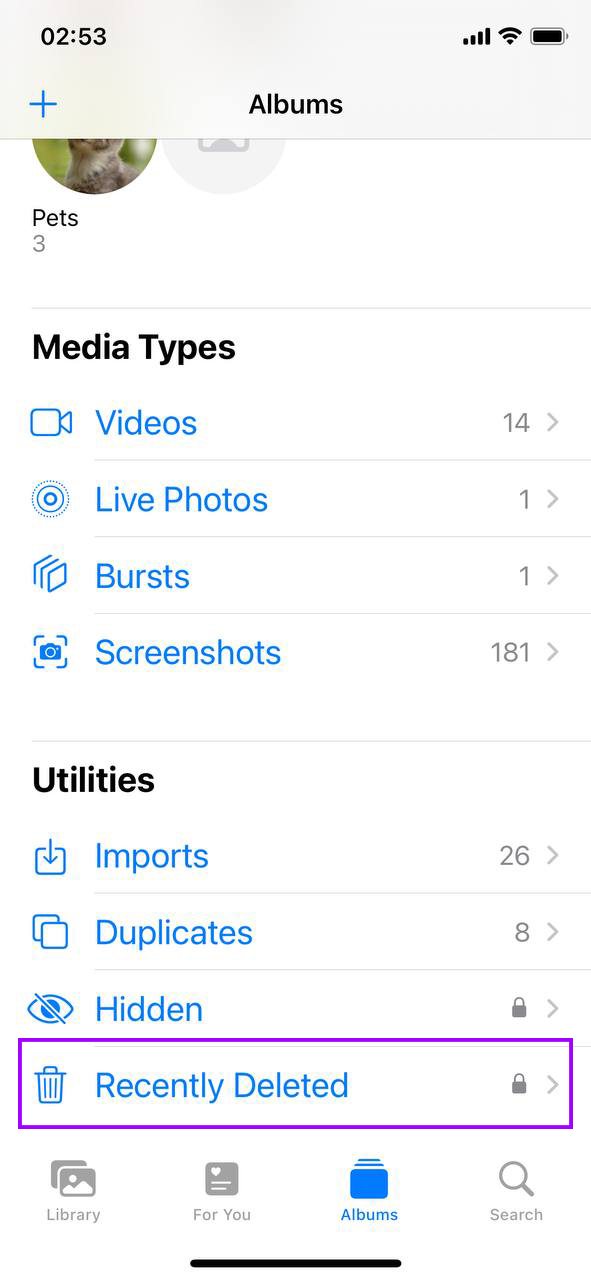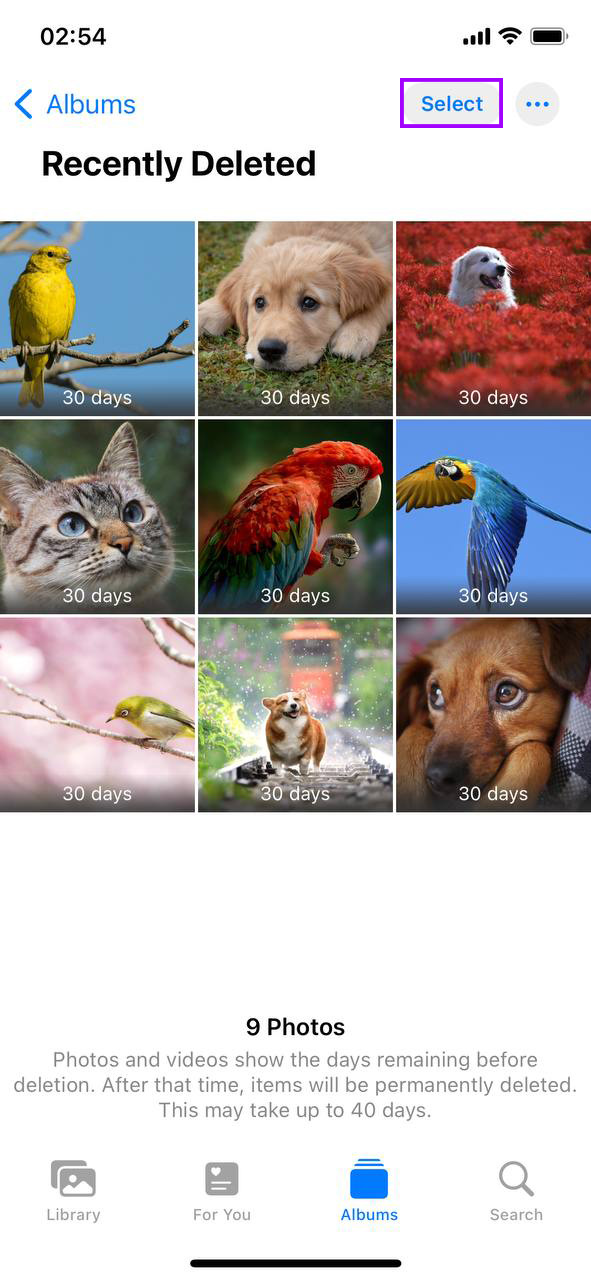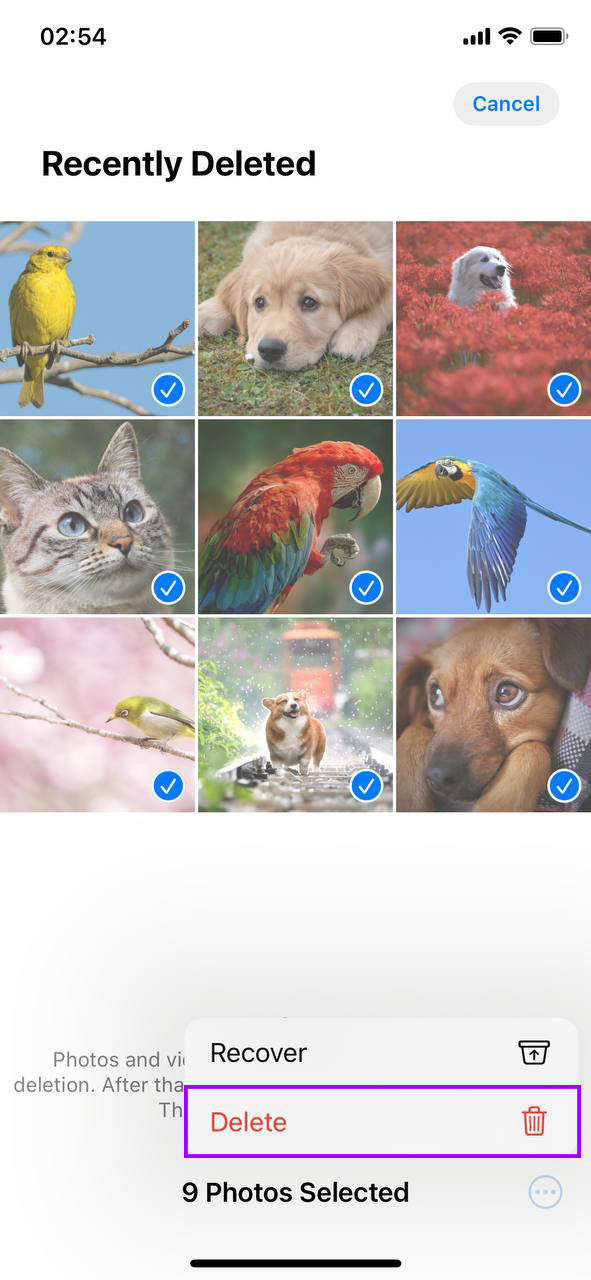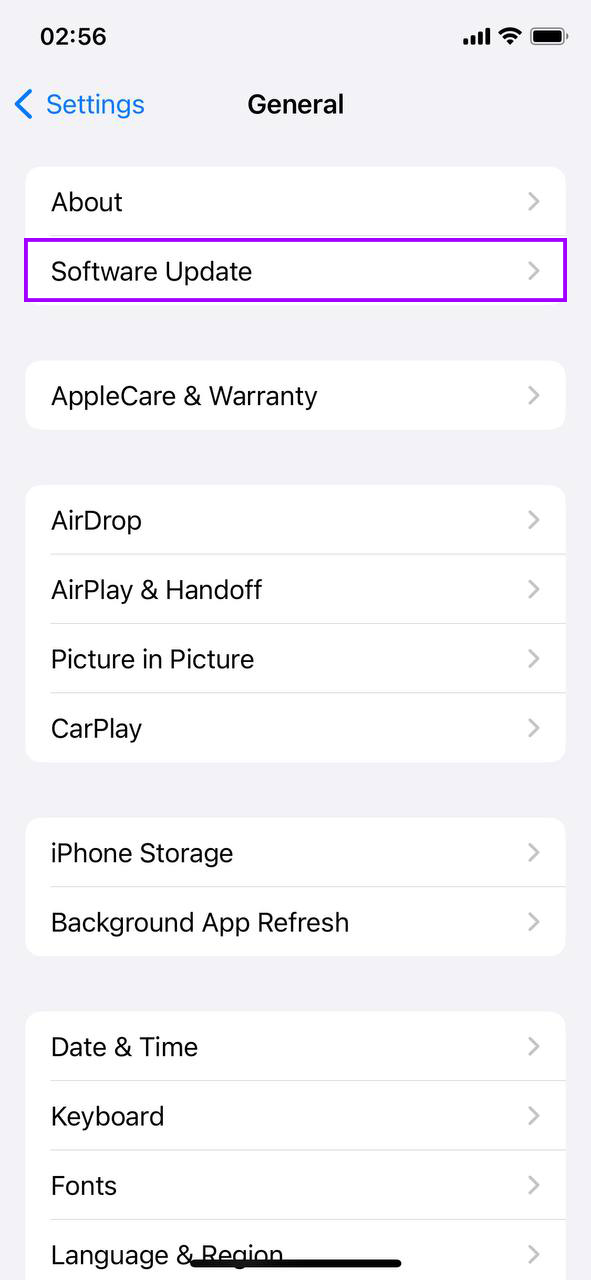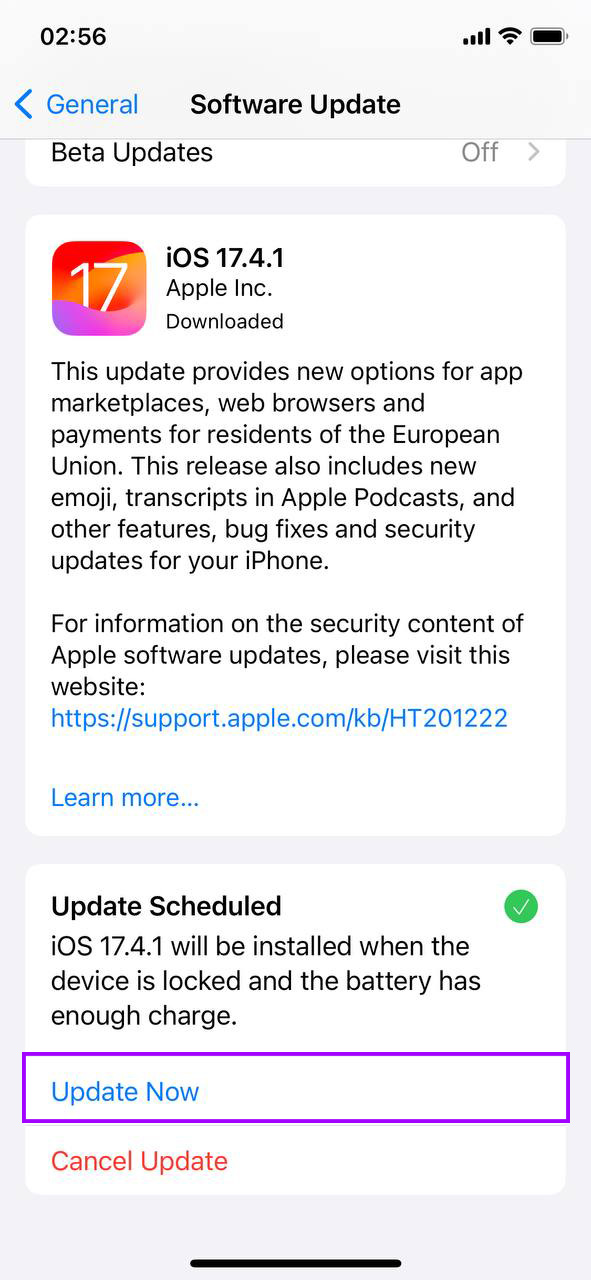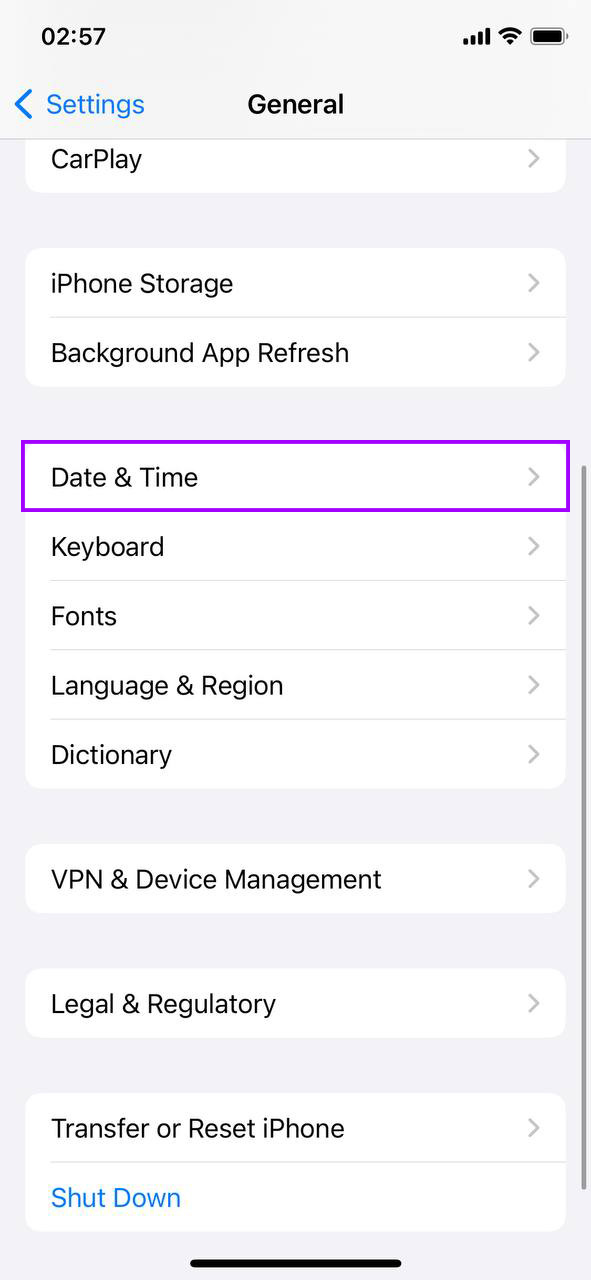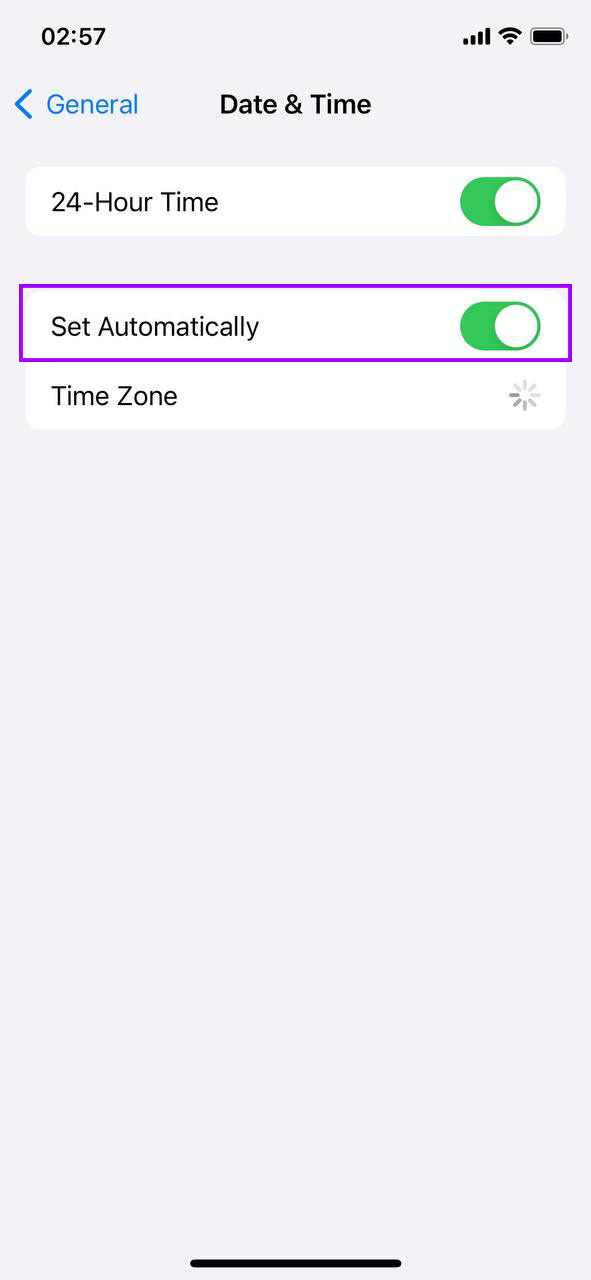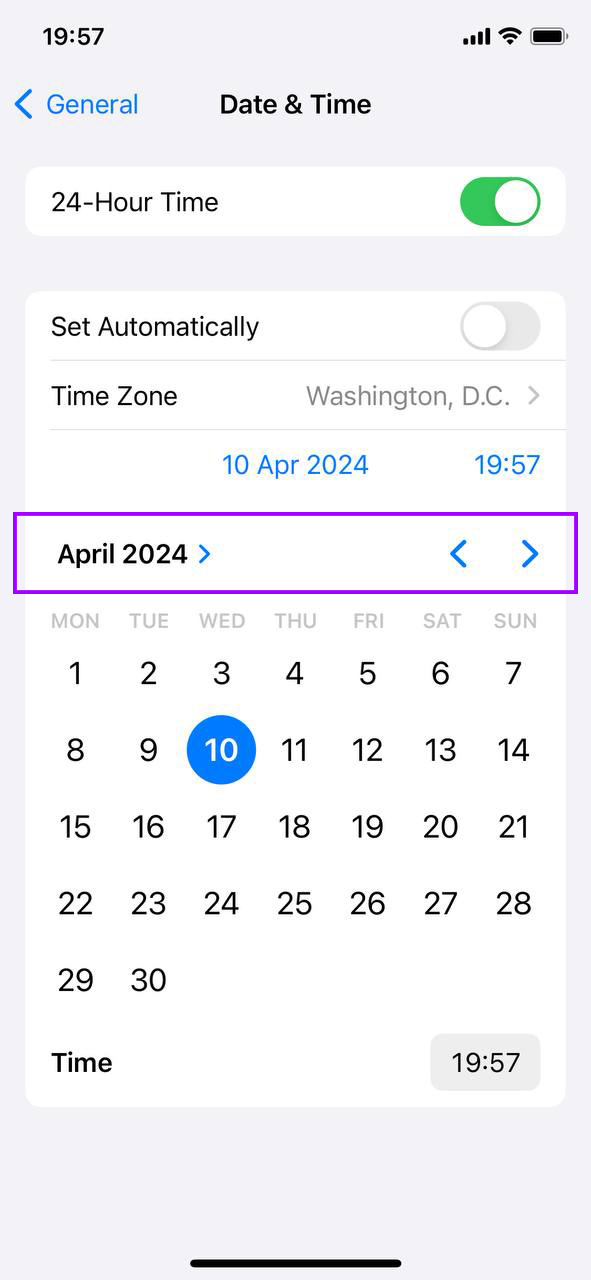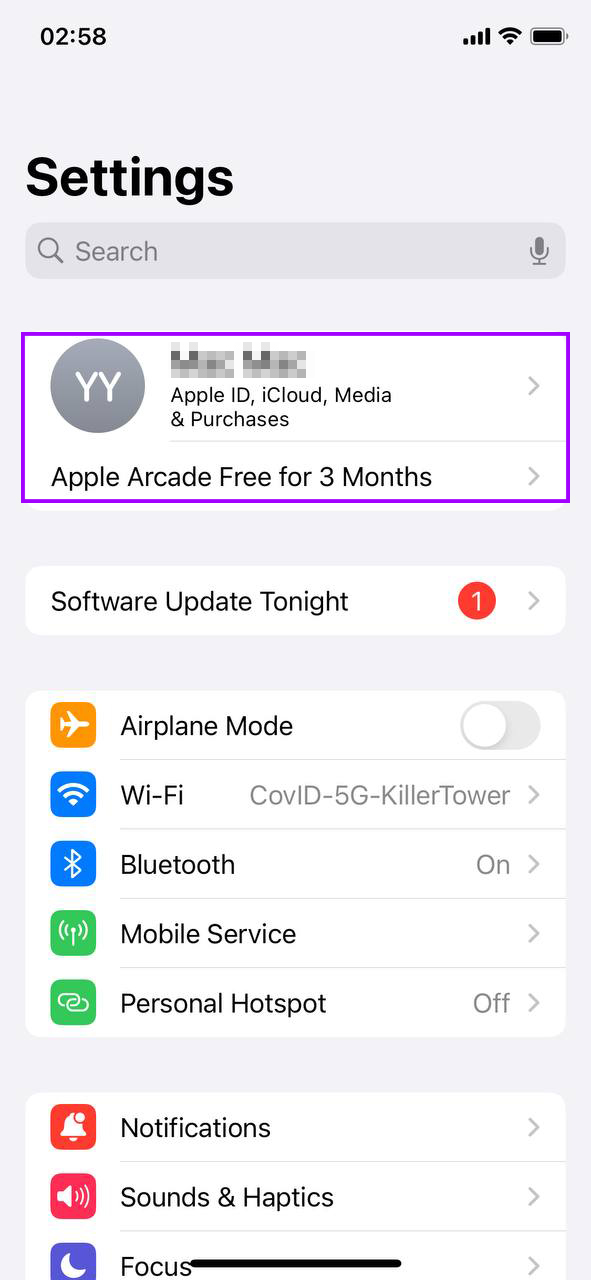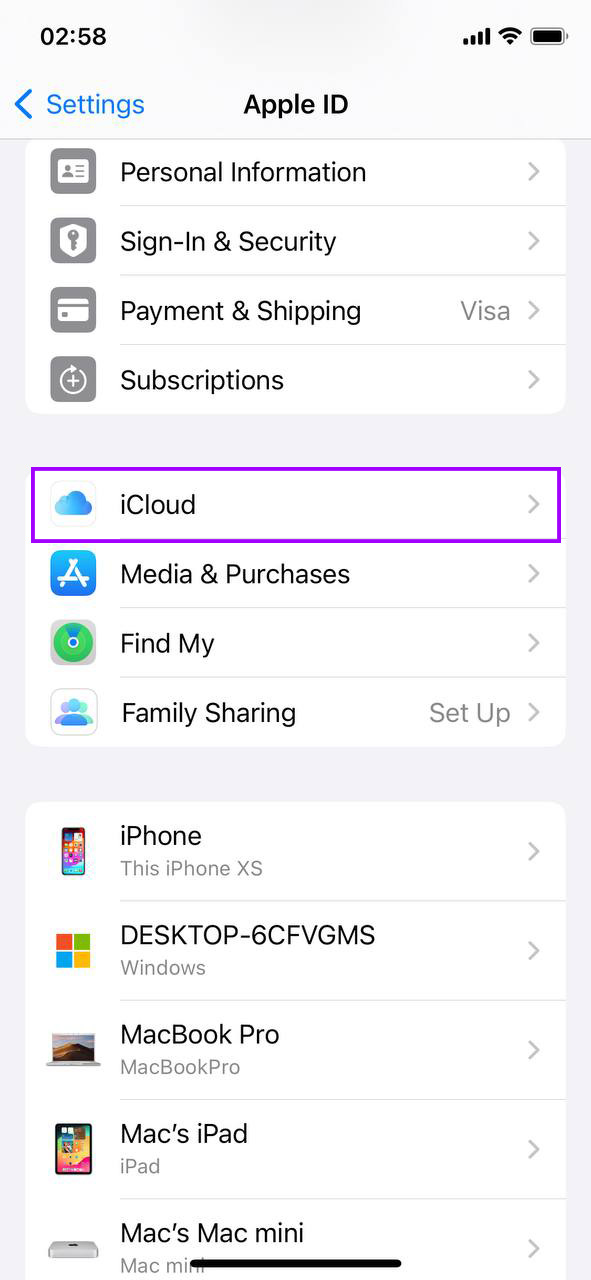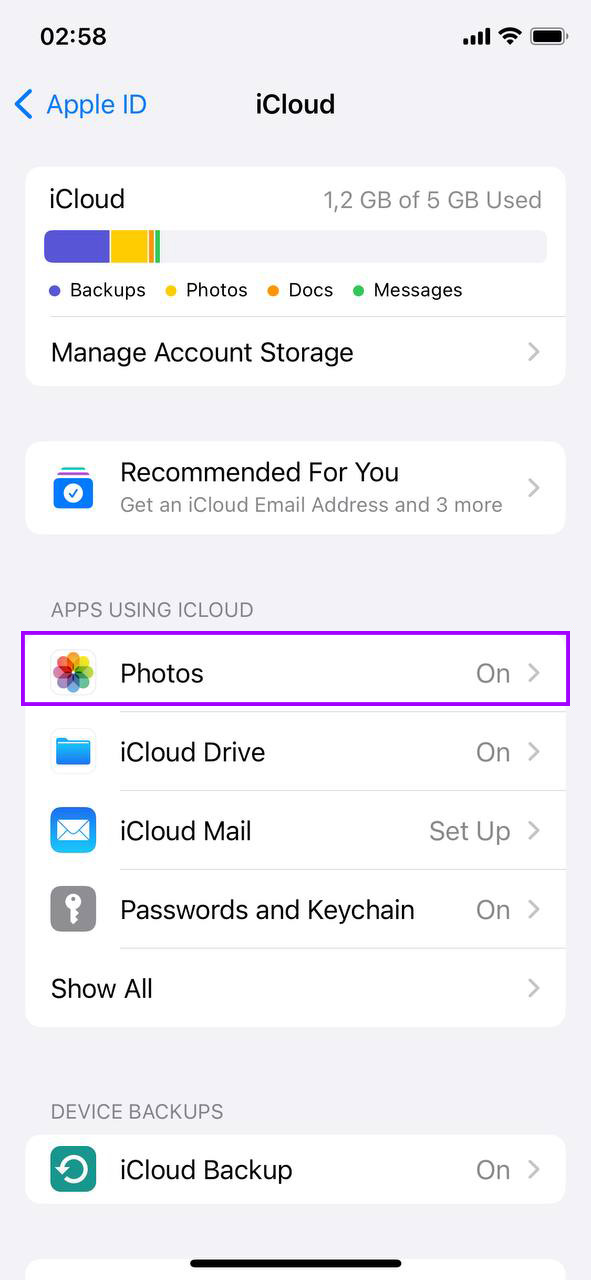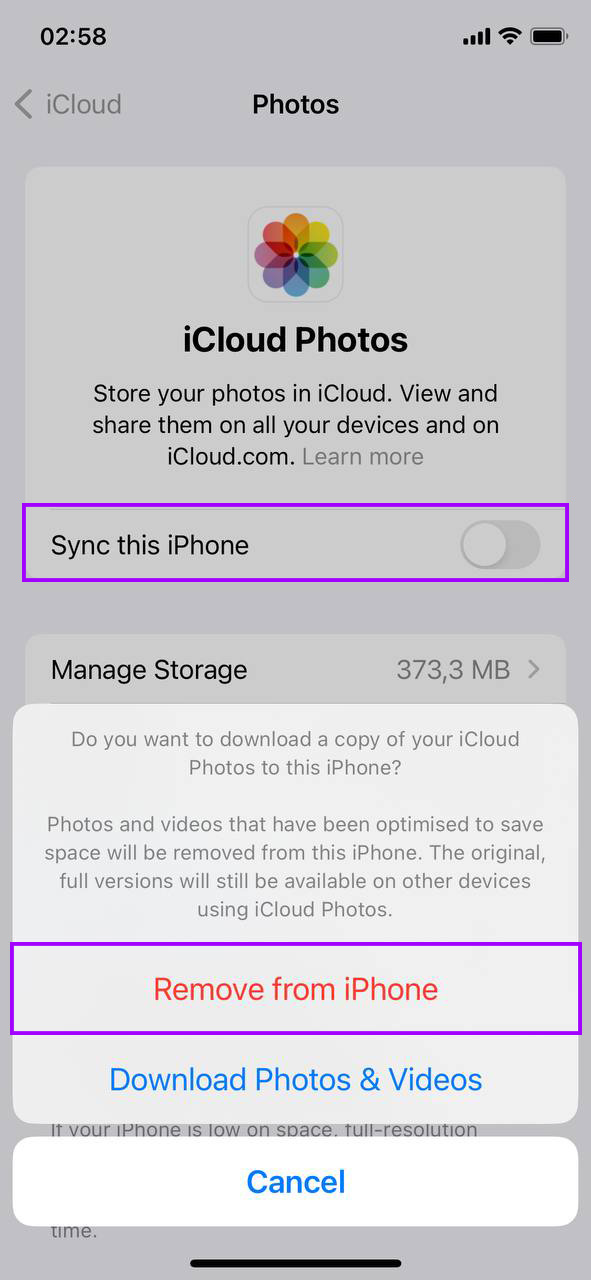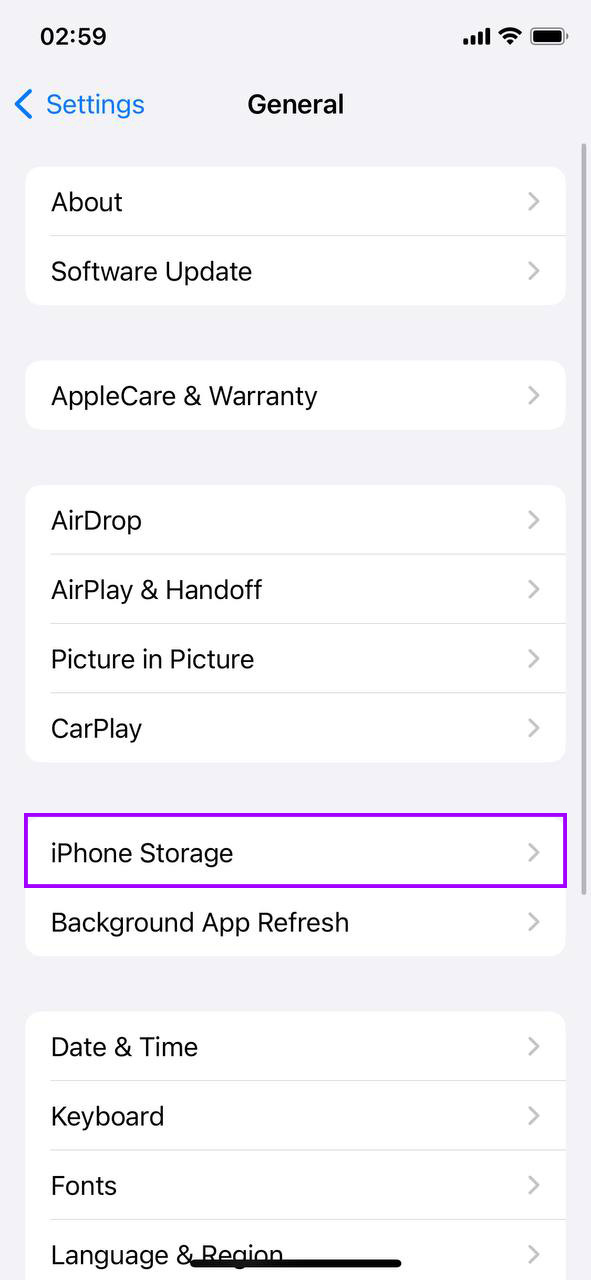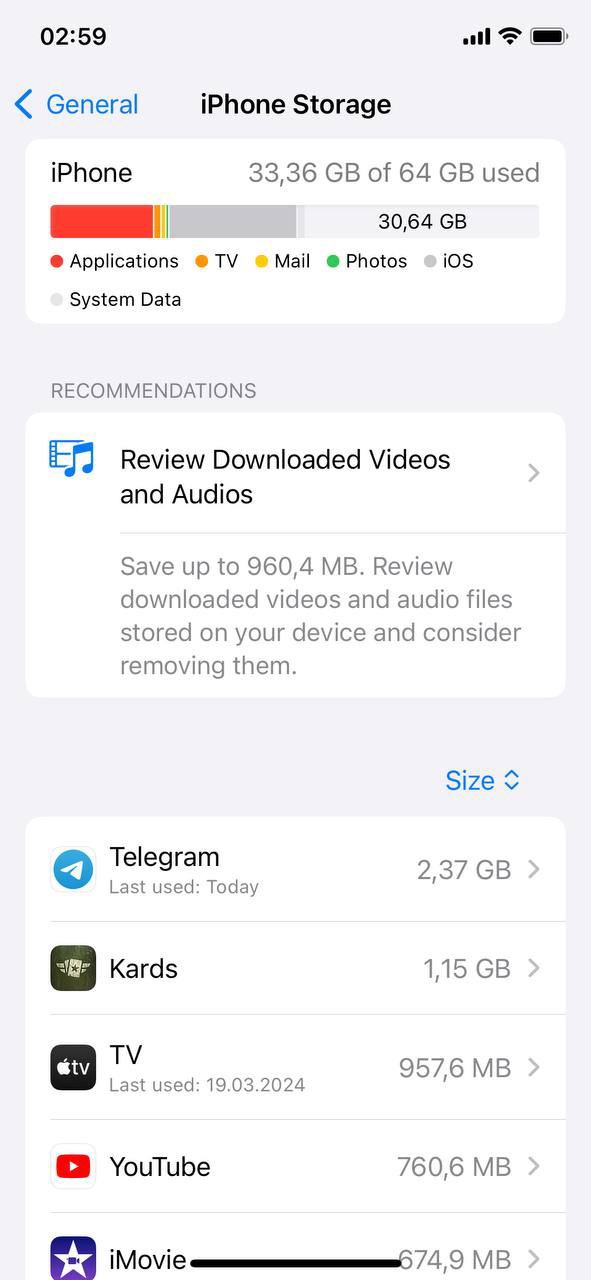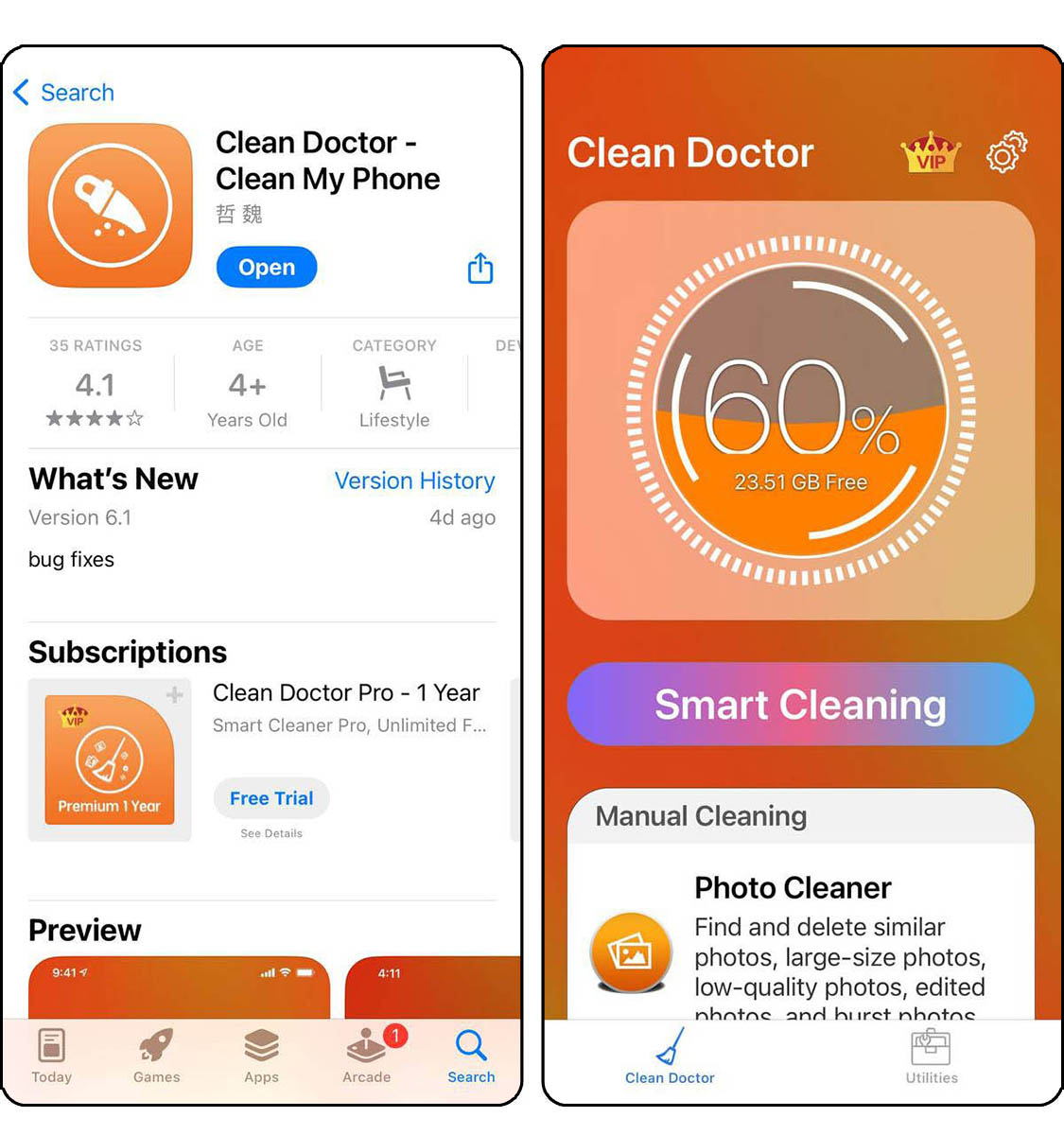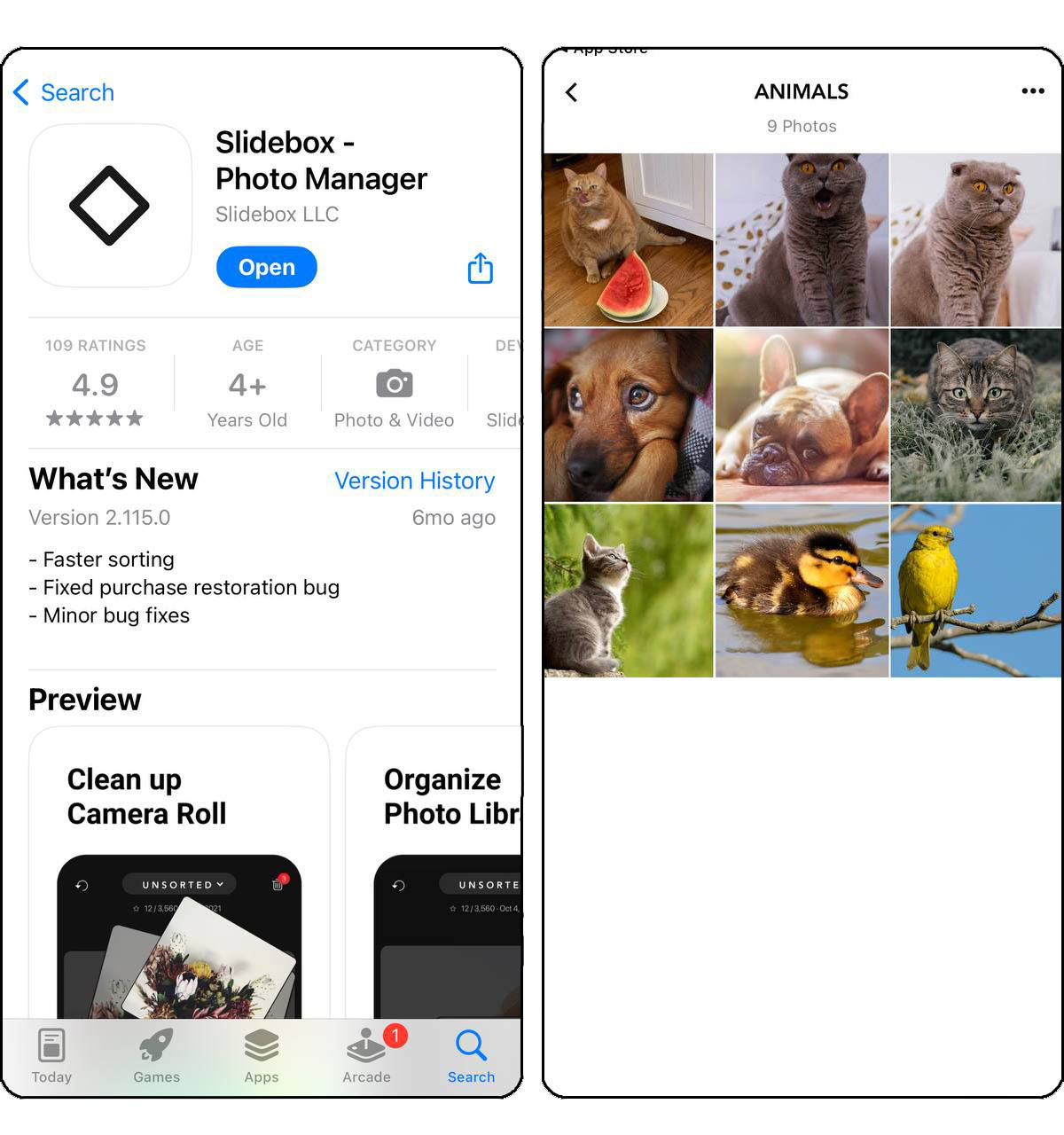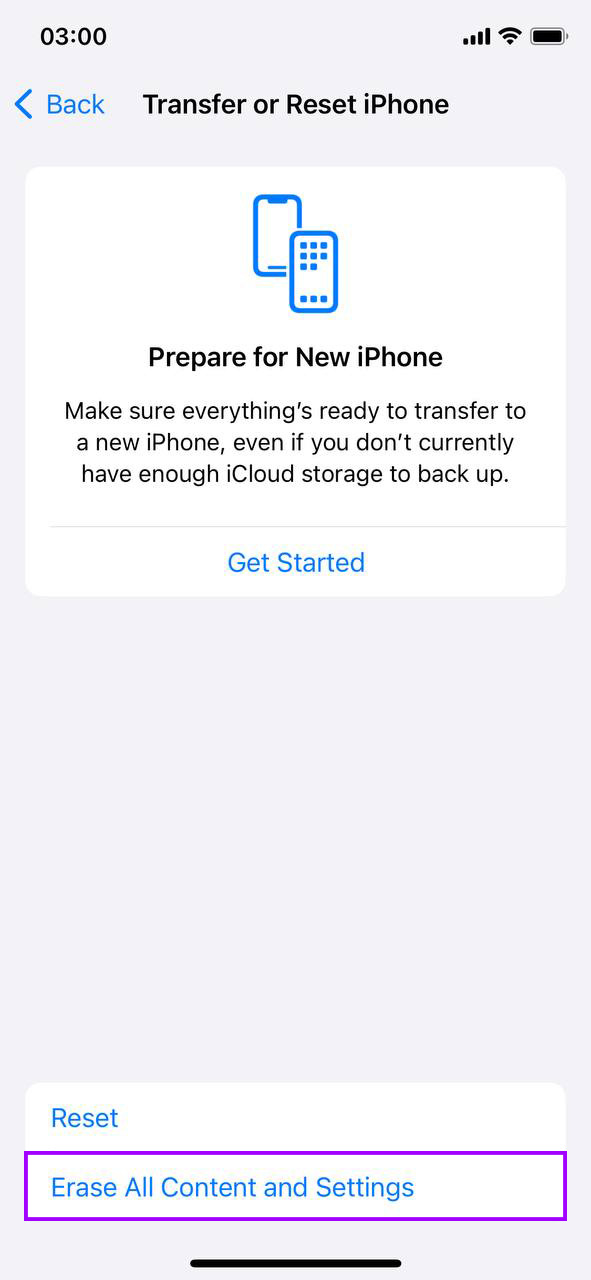Ο χώρος αποθήκευσης στο iPhone παραμένει γεμάτος αφού διαγράψατε φωτογραφίες: Τι να κάνετε;
Έχετε βρεθεί ποτέ σε εκείνο το εκνευριστικό αδιέξοδο, όπου ο χώρος αποθήκευσης στο iPhone δηλώνει ότι είναι ακόμα γεμάτος, ακόμα και αφού έχετε κάνει μια υστερία διαγραφής φωτογραφιών; Ναι, η όλη “ο χώρος αποθήκευσης του iPhone παραμένει γεμάτος αφού διέγραψα φωτογραφίες” ιστορία. Είναι ένα κοινό πρόβλημα, αλλά σίγουρα όχι αδιέξοδο. Ετοιμαστείτε να σας δείξουμε μερικούς πολύ καλούς τρόπους για να τα ξεπεράσετε αυτό, φροντίζοντας έτσι τις ‘διαγραμμένες’ φωτογραφίες πραγματικά να αποδώσουν λίγο τόσο αναγκαίο χώρο.
Γιατί η Αποθήκευση στο iPhone Παραμένει Γεμάτη Ακόμα και Μετά τη Διαγραφή Φωτογραφιών
Έχετε αισθανθεί ποτέ μπερδεμένοι όταν όλες οι φωτογραφίες iPhone διαγράφονται αλλά η αποθήκευση είναι ακόμα γεμάτη; Δεν είστε οι μόνοι. Πρόσφατα λάβαμε ένα γράμμα από έναν αναγνώστη που αντιμετώπιζε ακριβώς αυτό το ζήτημα, λέγοντας, “Διέγραψα όλες μου τις φωτογραφίες αλλά λέει ακόμα ότι η αποθήκευση στο iPhone μου είναι γεμάτη. Τι συμβαίνει;” Αυτό μας ώθησε να εξερευνήσουμε και να αναλύσουμε τους κοινούς “ένοχους” για εσάς:
- Δεδομένα προσωρινής μνήμης και προσωρινά αρχεία: Το iPhone σου διατηρεί προσωρινά αρχεία για να τρέξουν γρηγορότερα οι εφαρμογές. Αυτά τα μερικές φορές ανούσια αρχεία μπορεί να συσσωρευτούν και να καταλάβουν χώρο χωρίς να το καταλάβεις.
- Μηνύματα και συνημμένα: Μην ξεχάσεις τις φωτογραφίες και τα βίντεο που έχεις λάβει σε μηνύματα. Αυτά μπορούν να καταλάβουν πολύ χώρο, ακόμα και αν έχεις αδειάσει το άλμπουμ φωτογραφιών σου.
- Αχρησιμοποίητες εφαρμογές και κρυφά δεδομένα: Εφαρμογές που δεν χρησιμοποιείς συχνά μπορούν να αποθηκεύουν δεδομένα στο τηλέφωνό σου. Μερικές φορές, ακόμη και όταν διαγράφεις την εφαρμογή, τα δεδομένα παραμένουν πίσω.
- Ρυθμίσεις συγχρονισμού και δημιουργίας αντιγράφου ασφαλείας iCloud: Οι ρυθμίσεις iCloud σου μπορεί να αποθηκεύουν αντίγραφα των φωτογραφιών σου τόσο στο σύννεφο όσο και στη συσκευή σου, κάτι που σημαίνει ότι διαγράφοντας φωτογραφίες δεν απελευθερώνει πάντα χώρο στο iPhone σου.
- Πρόσφατα Διεγραμμένο άλμπουμ: Να σου πω κάτι ακόμα – όταν διαγράφεις φωτογραφίες, μεταφέρονται στο άλμπουμ Πρόσφατα Διαγραμμένα και μένουν εκεί για 30 μέρες. Δεν φεύγουν μέχρι να καθαρίσεις αυτό το άλμπουμ.
Όταν προσπαθείτε να λύσετε το πρόβλημα του iPhone που δείχνει ακόμα γεμάτη αποθήκευση μετά τη διαγραφή φωτογραφιών, αυτά είναι κάποια καλά σημεία για να αρχίσετε την αναζήτηση. Έτσι, αν ο χώρος αποθήκευσης του iPhone σας δεν μειώνεται μετά τη διαγραφή φωτογραφιών, είναι καιρός να ψάξετε λίγο περισσότερο στις ρυθμίσεις αποθήκευσης του τηλεφώνου σας και να καθαρίσετε περισσότερα από απλώς τη συλλογή φωτογραφιών σας.
Πώς να Ελευθερώσετε Χώρο Αποθήκευσης Όταν η Διαγραφή Φωτογραφιών Δεν Αποδεσμεύει Χώρο στο iPhone
Πέρασες από τη συλλογή φωτογραφιών σου κόβοντας αριστερά, δεξιά και στο κέντρο αλλά ακόμη κοιτάς εκείνη την ειδοποίηση “Αποθήκευση Σχεδόν Γεμάτη”; Μην ιδρώνεις. Τώρα που ξέρεις τι το προκαλεί, είναι ώρα να αντιμετωπίσεις το ίδιο το πρόβλημα. Από τις παραμελημένες γωνιές της αποθήκευσης του iPhone σου μέχρι κάποιες ρυθμίσεις που χρειάζεται να πειράξεις, έχουμε στήσει τα πάντα που χρειάζεσαι να ξέρεις για να κινήσεις τα στατιστικά της αποθήκευσής σου προς τη σωστή κατεύθυνση. Έτοιμος να ανατρέψεις τα δεδομένα στην αποθήκευση του iPhone σου;
Μέθοδος 1: Ελέγξτε τον Πρόσφατα Διαγραμμένο Φάκελο
Πιστεύετε ότι καθαρίσατε τις φωτογραφίες αλλά διαπιστώσατε ότι ο χώρος αποθήκευσης παραμένει αμετάβλητος; Ακολουθεί ένα πρώτο βήμα που πολλοί παραβλέπουν:
- Άνοιγμα Φωτογραφιών: Πατήστε στην εφαρμογή Φωτογραφίες για να ξεκινήσετε.
- Διάσημα Άλμπουμ: Στο κάτω μέρος, θα δείτε ‘Άλμπουμ’. Δώστε μια πατημασιά εκεί.

- Κύλιση στα Πρόσφατα Διεγραμμένα: Βρίσκεται κρυμμένο κάτω από ‘Άλλα Άλμπουμ’. Το βρήκατε; Υπέροχα, πατήστε πάνω του.
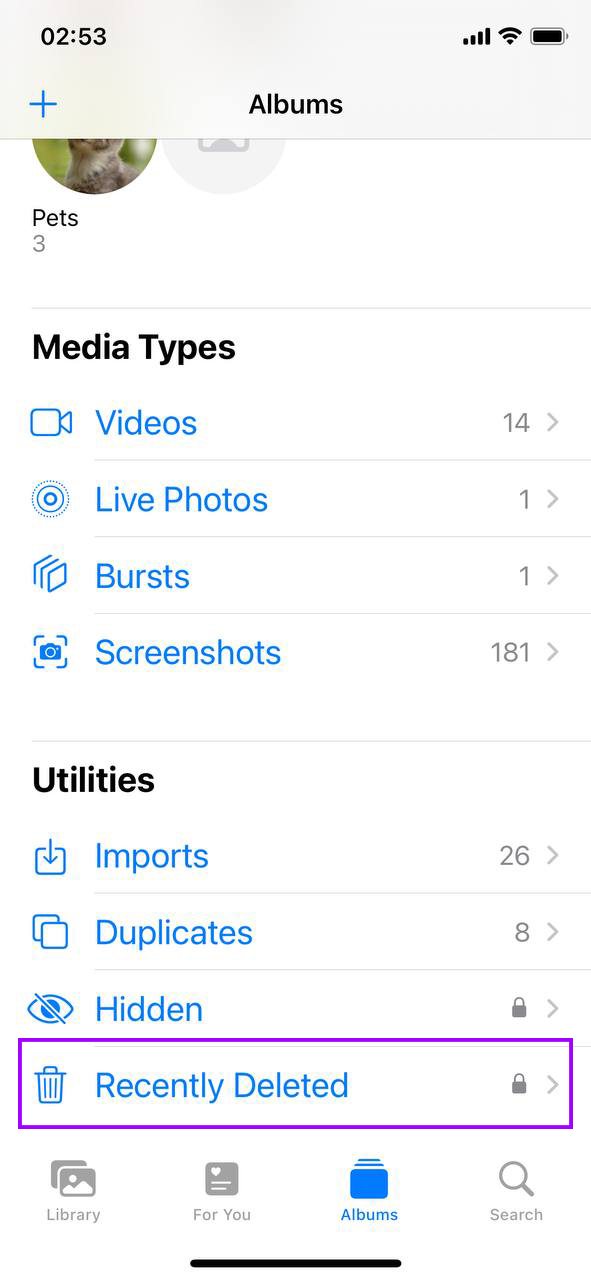
- Ώρα για Επιλογή: Στην πάνω δεξιά γωνία, πατήστε ‘Επιλογή’. Τώρα, μπορείτε να επιλέξετε μεμονωμένες φωτογραφίες ή απλά ‘Διαγραφή Όλων’ για να τα καθαρίσετε όλα.
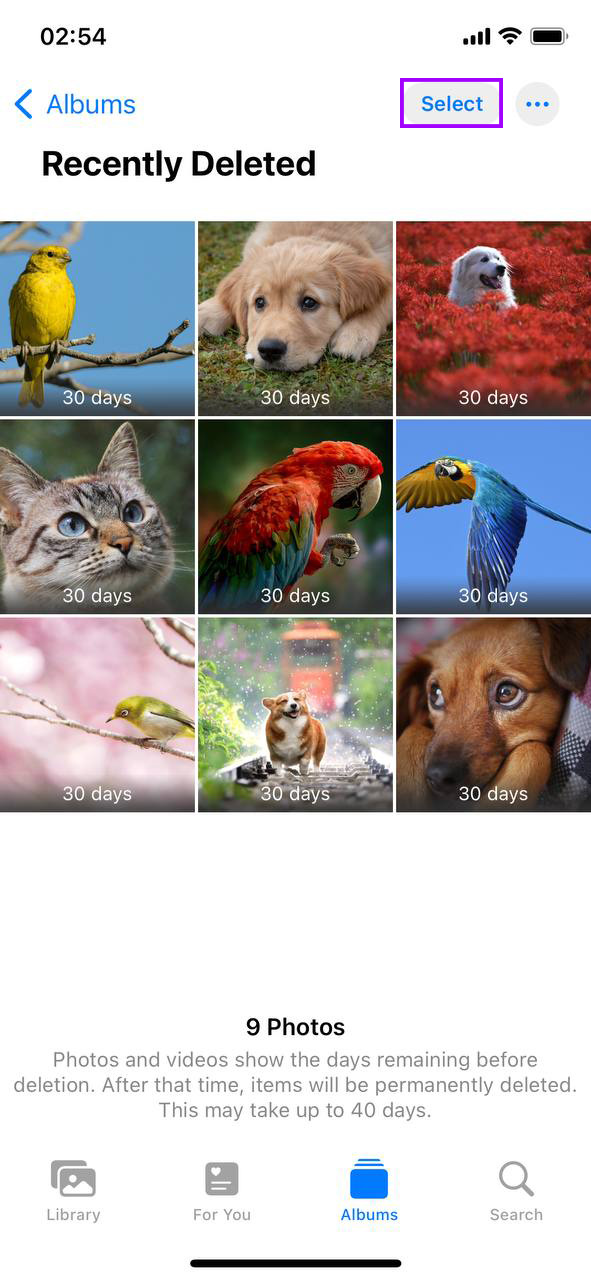
- Διαγραφή για πάντα: Με τις φωτογραφίες σας επιλεγμένες, πατήστε ‘Διαγραφή’ και επιβεβαιώστε. Οι φωτογραφίες σας είναι τώρα επίσημα εκτός της αποθήκευσης σας.
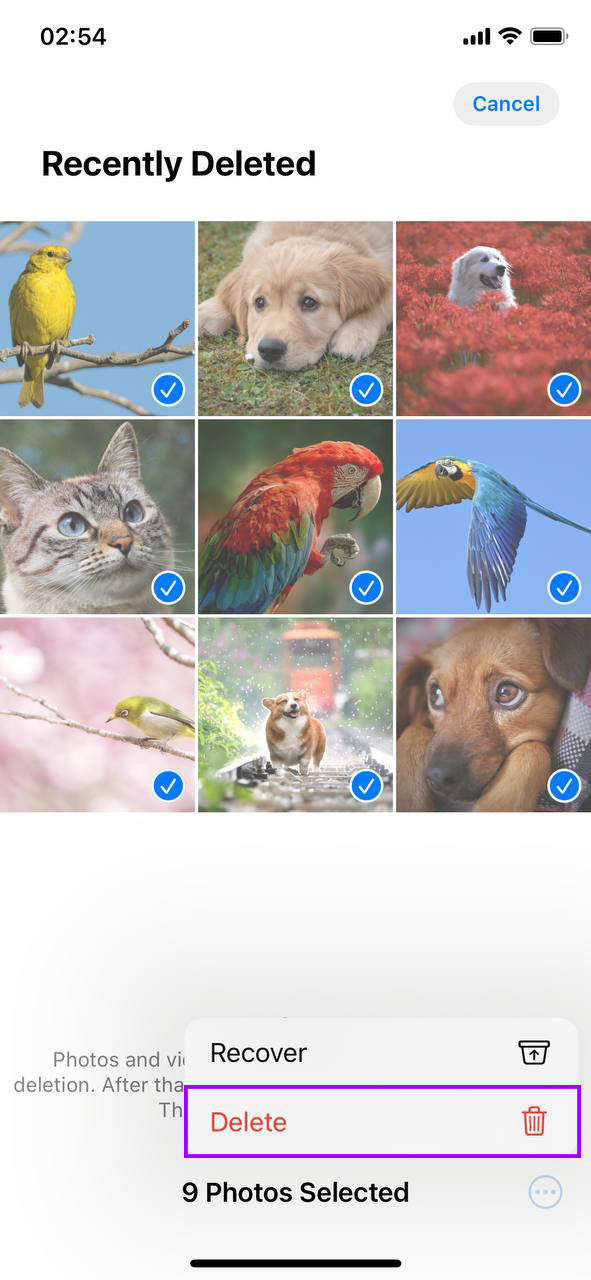
Αυτό το βήμα είναι το πρώτο που πρέπει να κάνει κάποιος που αναρωτιέται γιατί ο χώρος αποθήκευσης στο iPhone του δεν μειώνεται αφού διαγράψει φωτογραφίες. Απλώς βεβαιώνεστε ότι αυτό που διαγράψατε έχει πραγματικά φύγει, απελευθερώνοντας χώρο που φαινόταν επίμονα γεμάτος.
Μέθοδος 2: Επανεκκίνηση του iPhone σας
Μερικές φορές, οι πιο απλοί κόλποι μπορεί να είναι εκπληκτικά αποτελεσματικοί. Μια γρήγορη επανεκκίνηση του iPhone σας μπορεί να βοηθήσει στον καθαρισμό προσωρινών αρχείων και στην ανανέωση του συστήματος, απελευθερώνοντας ίσως κάποιο χώρο αποθήκευσης. Να πώς το κάνετε:
- Κρατήστε πατημένο το Κουμπί Ενεργοποίησης: Για τα περισσότερα iPhone, πατήστε και κρατήστε το πλευρικό ή το επάνω κουμπί μέχρι να εμφανιστεί η λωρίδα για απενεργοποίηση. Αν χρησιμοποιείτε ένα iPhone με Face ID, μπορεί να χρειαστεί να πατήσετε το πλευρικό κουμπί και ένα από τα κουμπιά έντασης ταυτόχρονα.

- Μετακίνηση για Απενεργοποίηση: Σύρετε τη λωρίδα, και το iPhone σας θα αρχίσει να κλείνει. Η αναμονή από εδώ είναι μικρή.

- Επανεκκίνηση: Όταν το iPhone σας είναι απενεργοποιημένο, πατήστε και κρατήστε πάλι το πλευρικό/επάνω κουμπί. Αφήστε το όταν δείτε το λογότυπο της Apple. Το iPhone σας είναι στη διαδικασία επανεκκίνησης.
Αυτό το βήμα μπορεί να είναι ιδιαίτερα χρήσιμο αν πρόσφατα διαγράψατε πολλά αρχεία αλλά το πρόβλημα Το αποθηκευτικό χώρο του iPhone είναι γεμάτο αφού διέγραψα φωτογραφίες εξακολουθεί να υπάρχει. Η επανεκκίνηση μπορεί να βοηθήσει το σύστημα να επανακαθοριστεί και να αντικατοπτρίσει με ακρίβεια τη νέα κατάσταση αποθήκευσης.
Μέθοδος 3: Ενημέρωση στο Τελευταίο iOS
Η λειτουργία σε ένα παρωχημένο iOS μπορεί μερικές φορές να διαταράξει τους δείκτες αποθήκευσης σας. Οι παλιές εκδόσεις iOS ενδέχεται επίσης να μην διαχειρίζονται την αποθήκευση τόσο αποτελεσματικά, οδηγώντας σε προβλήματα όταν ο χώρος αποθήκευσης του iPhone παραμένει πλήρης αφού διαγράψετε φωτογραφίες. Ιδού πώς να είστε βέβαιοι ότι είστε στην τελευταία έκδοση:
- Άνοιγμα Ρυθμίσεων: Ξεκινήστε πατώντας το εικονίδιο Ρυθμίσεων στην αρχική σας οθόνη.
- Πατήστε στο Γενικά: Μόλις μπείτε στις Ρυθμίσεις, βρείτε και πατήστε την επιλογή “Γενικά”.

- Ενημέρωση Λογισμικού: Στη συνέχεια, πατήστε “Ενημέρωση λογισμικού” για να ελέγξετε αν υπάρχει διαθέσιμη ενημέρωση για το iPhone σας.
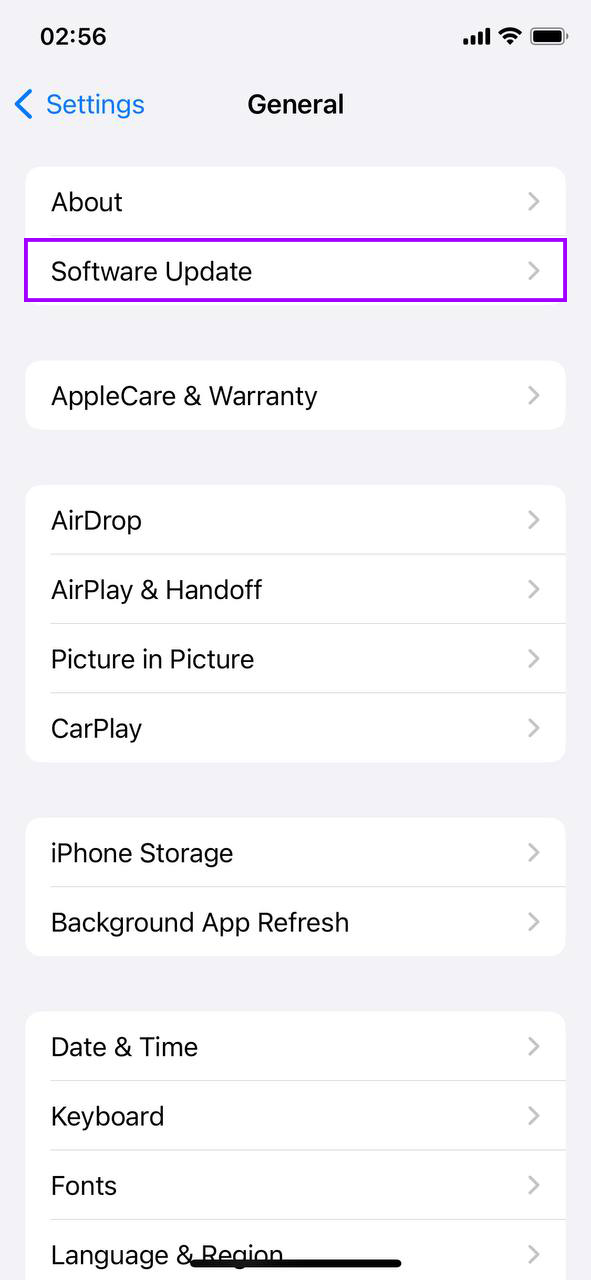
- Λήψη και Εγκατάσταση: Αν υπάρχει διαθέσιμη ενημέρωση, θα δείτε την επιλογή “Ενημέρωση τώρα”. Πατήστε την και το iPhone σας θα αρχίσει να ενημερώνεται. Σιγουρευτείτε ότι είστε συνδεδεμένοι σε Wi-Fi και έχετε αρκετή διάρκεια μπαταρίας, ή συνδέστε το τηλέφωνό σας σε φορτιστή πριν ξεκινήσετε την ενημέρωση.
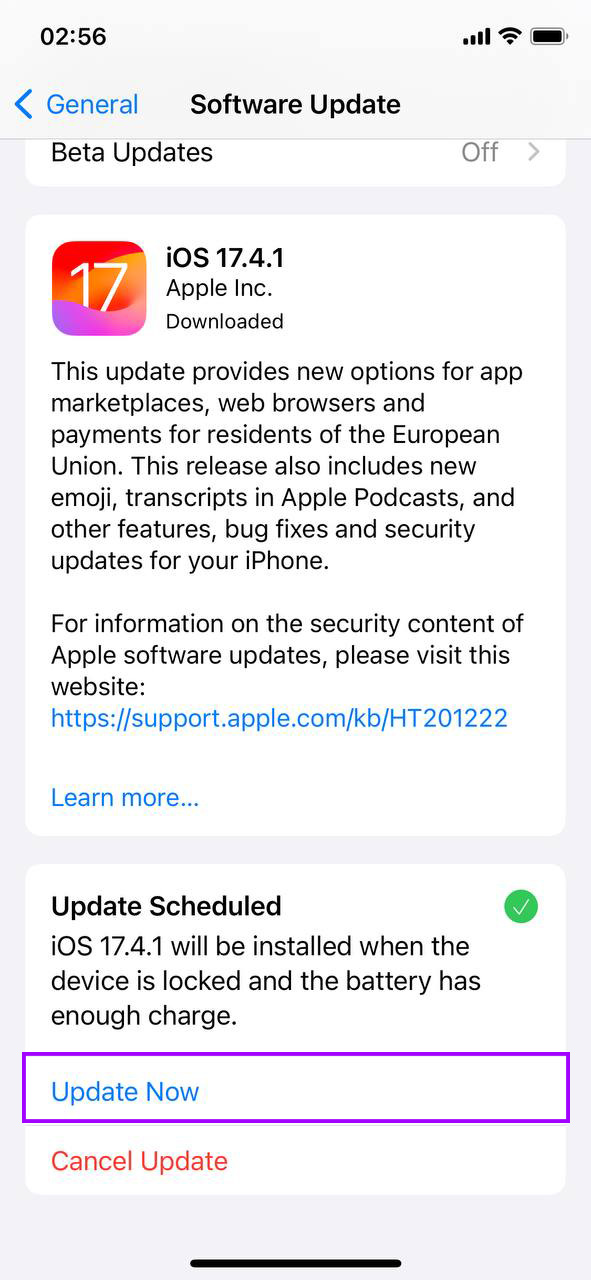
Η ενημέρωση του iOS μπορεί μερικές φορές να επιλύσει τα βασικά θέματα που προκαλούν να μην αντανακλάται ακριβώς η πραγματική χρήση του αποθηκευτικού χώρου. Αυτό είναι ιδιαίτερα σημαντικό αν έχετε παρατηρήσει ότι το διαγράφοντας φωτογραφίες χωρίς να απελευθερώνεται χώρος στο iPhone γίνεται ένα επαναλαμβανόμενο πρόβλημα.
Μέθοδος 4: Τροποποίηση Ημερομηνίας και Ώρας (για Κρυφές Φωτογραφίες)
Μερικές φορές, το iPhone σας μπορεί να κρύβει φωτογραφίες λόγω λανθασμένων ρυθμίσεων ημερομηνίας και ώρας, δίνοντας την εντύπωση ότι ο χώρος αποθήκευσής σας δεν απελευθερώνεται ακόμη και μετά τις διαγραφές. Προσαρμόζοντας αυτές τις ρυθμίσεις μπορεί να εμφανιστούν αυτές οι κρυμμένες φωτογραφίες, επιτρέποντάς σας να τις διαγράψετε και να ελευθερώσετε χώρο. Ορίστε πώς να τροποποιήσετε τις ρυθμίσεις ημερομηνίας και ώρας σας:
- Ρυθμίσεις Πρόσβασης: Πατήστε στην εφαρμογή Ρυθμίσεις από την αρχική σας οθόνη για να ξεκινήσετε.
- Βρείτε “Γενικά”: Κυλίστε προς τα κάτω και επιλέξτε την επιλογή “Γενικά” μέσα στο μενού των Ρυθμίσεων.

- Πατήστε “Ημερομηνία & Ώρα”: Μέσα στις Γενικές ρυθμίσεις, βρείτε και πατήστε στην επιλογή “Ημερομηνία & Ώρα.”
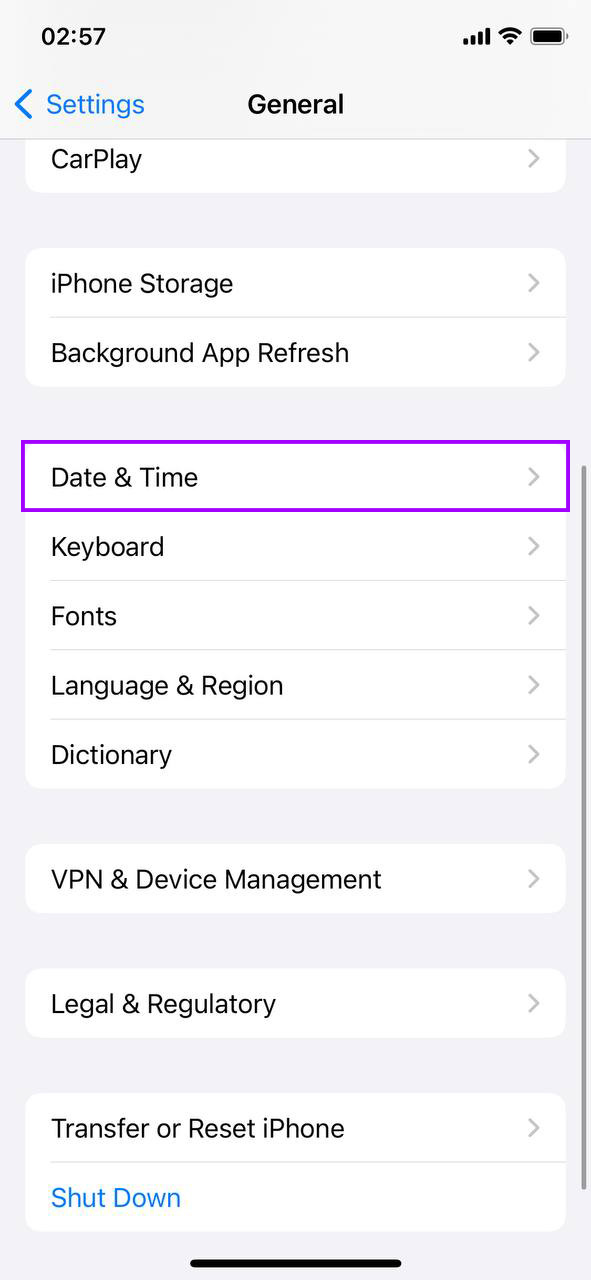
- Απενεργοποίηση “Ορισμός Αυτόματα”: Αν η επιλογή “Ρύθμιση Αυτόματα” είναι ενεργοποιημένη, απενεργοποιήστε την για να ρυθμίσετε με το χέρι την ημερομηνία και την ώρα.
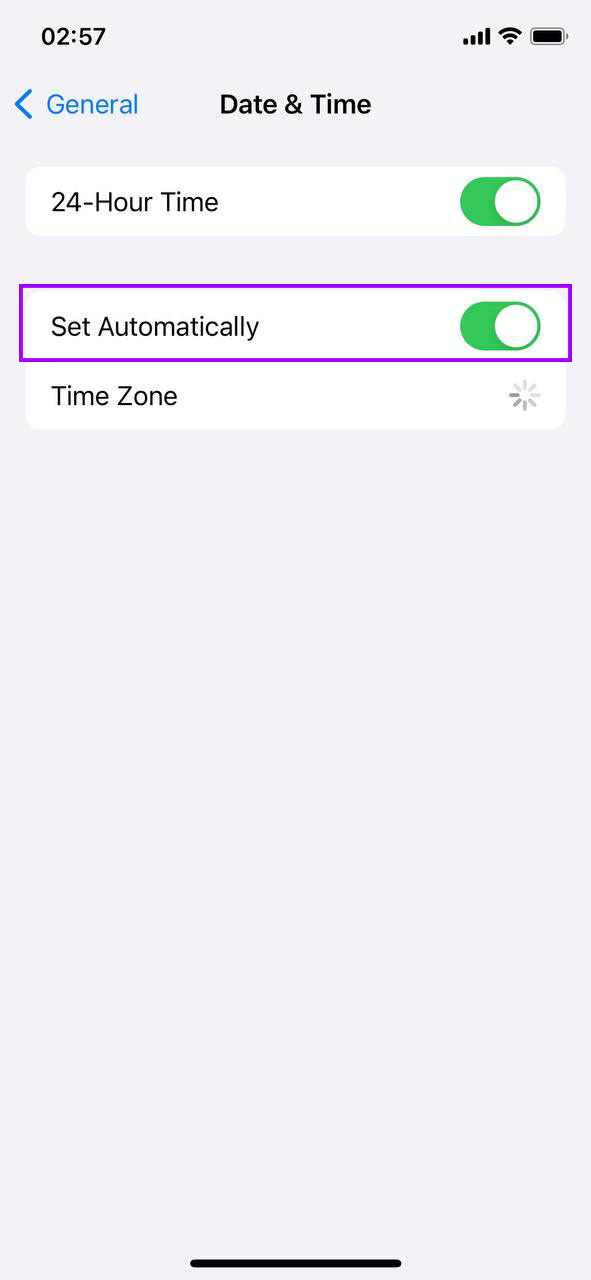
- Ρυθμίστε Ημερομηνία και Ώρα: Αλλάξτε με το χέρι την ημερομηνία σε ένα ή δύο χρόνια πριν και έπειτα ελέγξτε την εφαρμογή Φωτογραφίες για τυχόν φωτογραφίες που μπορεί να εμφανιστούν ως αποτέλεσμα αυτής της αλλαγής.
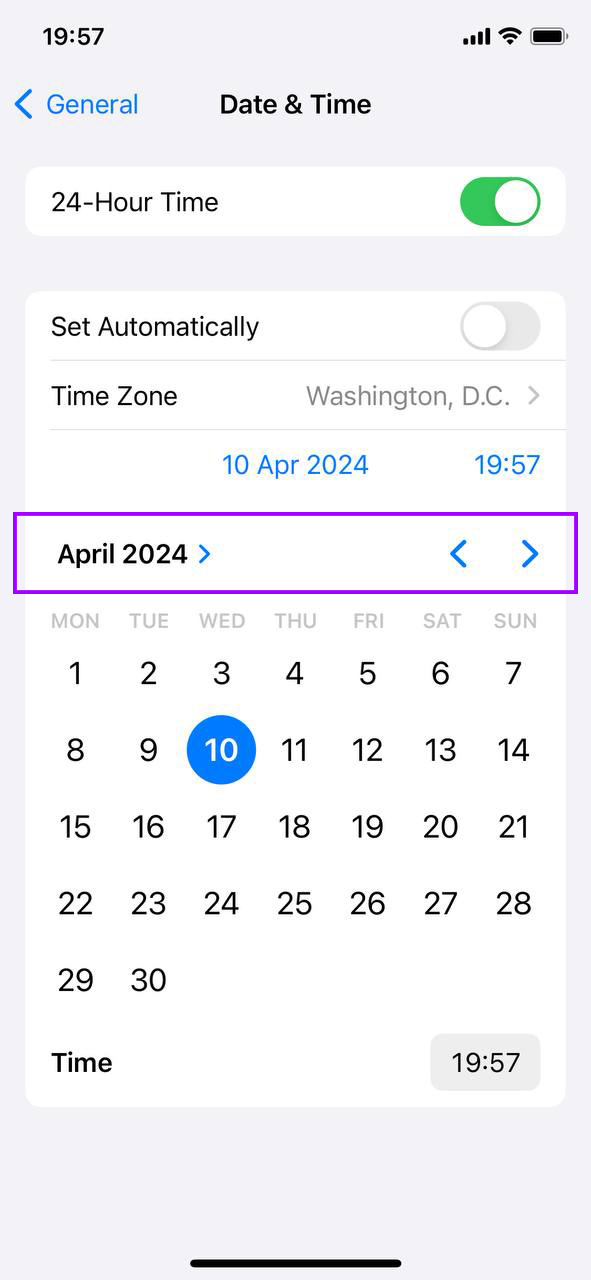
- Επαναφορά Ημερομηνίας και Ώρας: Αφού ελέγξετε και αντιμετωπίσετε τις κρυφές φωτογραφίες, μην ξεχάσετε να επιστρέψετε στις ρυθμίσεις σας και είτε να ρυθμίσετε με το χέρι την ημερομηνία και την ώρα με τις σωστές τιμές είτε να ενεργοποιήσετε πάλι την επιλογή “Ρύθμιση Αυτόματα”.
Αυτή η μέθοδος μπορεί να αποτελέσει ένα έξυπνο παρακάμπτοντας το εμπόδιο αν είστε μπερδεμένοι από την ακόμα πλήρη μνήμη αποκαλύπτοντας φωτογραφίες που είχαν κρυφτεί λόγω λανθασμένων χρονοσφραγίδων.
Μέθοδος 5: Προσωρινή απενεργοποίηση του iCloud Photos (με αντίγραφο ασφαλείας)
Έχετε ενεργοποιημένη την iCloud Φωτογραφίες; Μπορεί να επανασυγχρονίζει όλα τα στιγμιότυπά σας σε πλήρη ανάλυση πίσω στο τηλέφωνό σας, καταναλώνοντας χώρο. Να μία γρήγορη έλεγχος, αλλά πρώτα, βεβαιωθείτε ότι οι φωτογραφίες σας είναι ασφαλώς αποθηκευμένες στο iCloud.
- Μετάβαση στις Ρυθμίσεις: Πατήστε εκείνο το εικονίδιο του γραναζιού για να ξεκινήσετε.
- Πατήστε το Όνομά σας: Ακριβώς στην κορυφή των Ρυθμίσεων, εκεί βρίσκονται οι ρυθμίσεις του Apple ID και του iCloud.
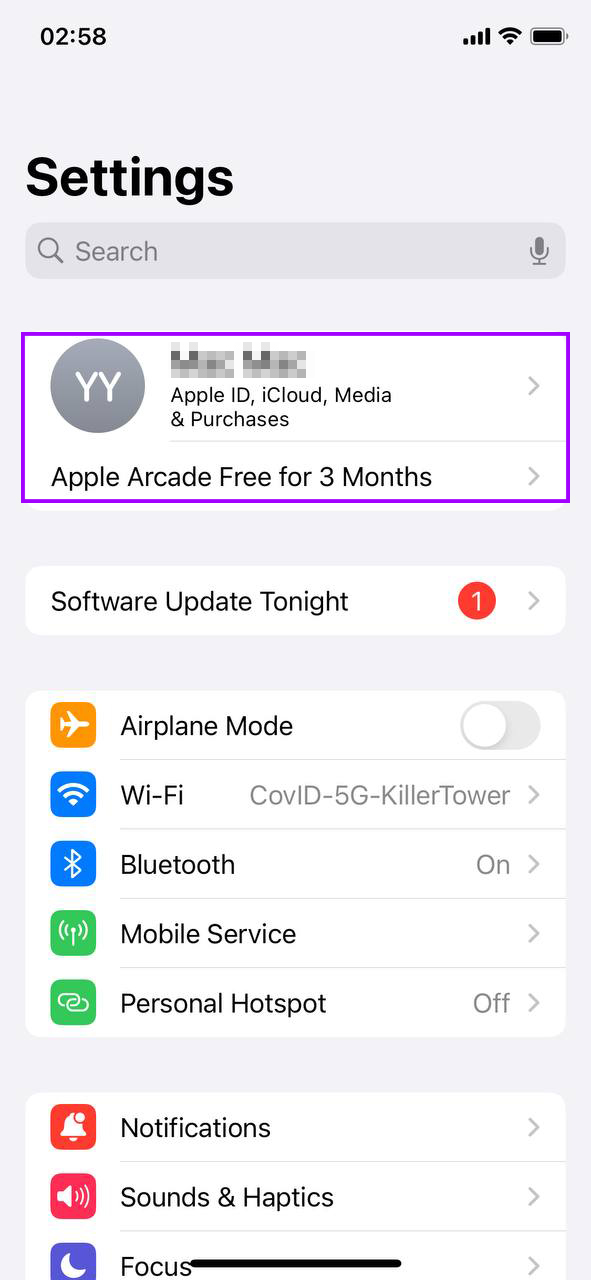
- Μετάβαση στο iCloud: Είναι καταχωρημένο ακριβώς εκεί· πατήστε το για να δείτε τι συγχρονίζεται.
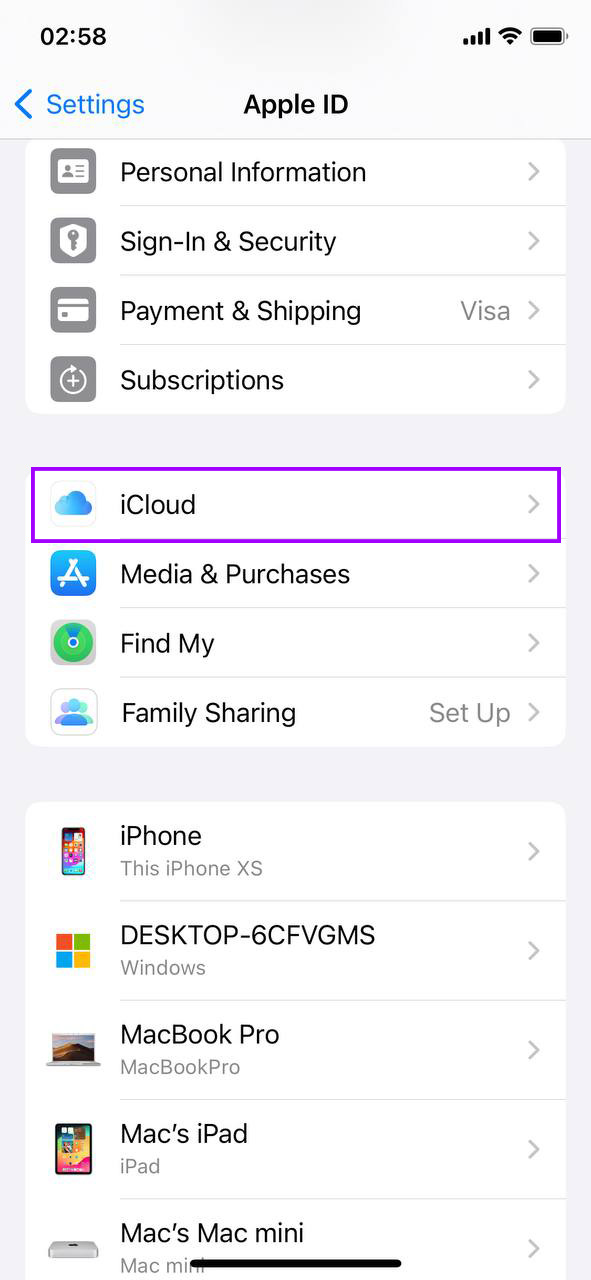
- Βρείτε Φωτογραφίες: Μέσα στις επιλογές, θα βρείτε τις “Φωτογραφίες”. Αυτό είνια το στόχος σας.
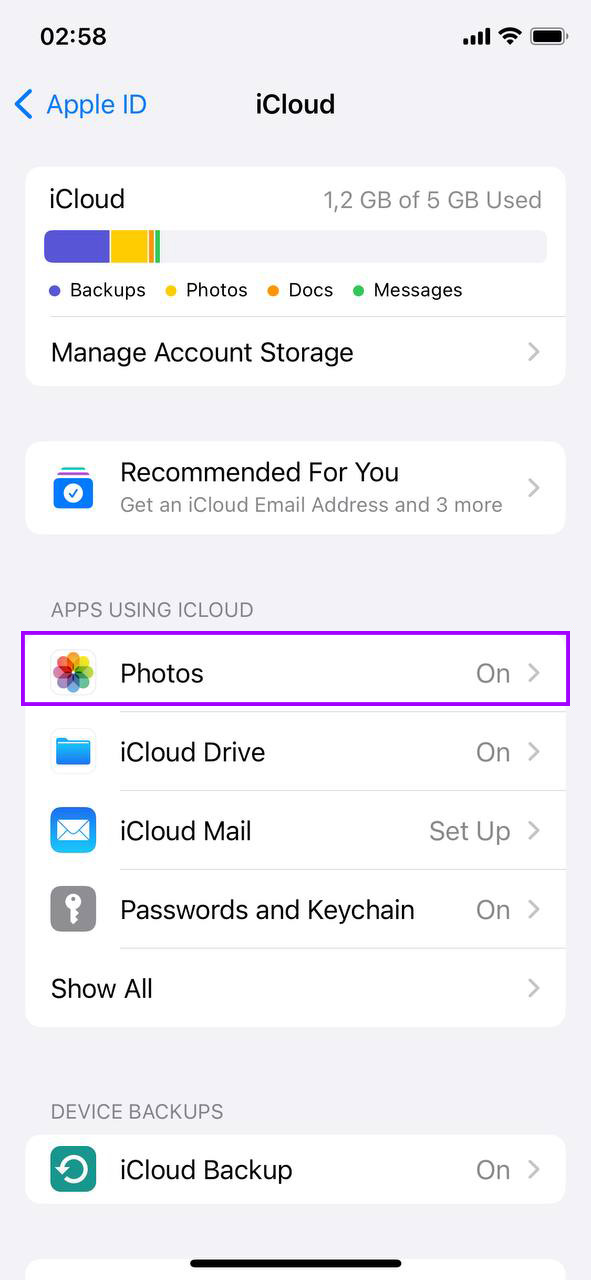
- Απενεργοποίηση Συγχρονισμού αυτού του iPhone: Αν είναι ενεργοποιημένο, γυρίστε το διακόπτη σε απενεργοποιημένο. Αυτό σταματά τις λήψεις φωτογραφιών υψηλής ανάλυσης.
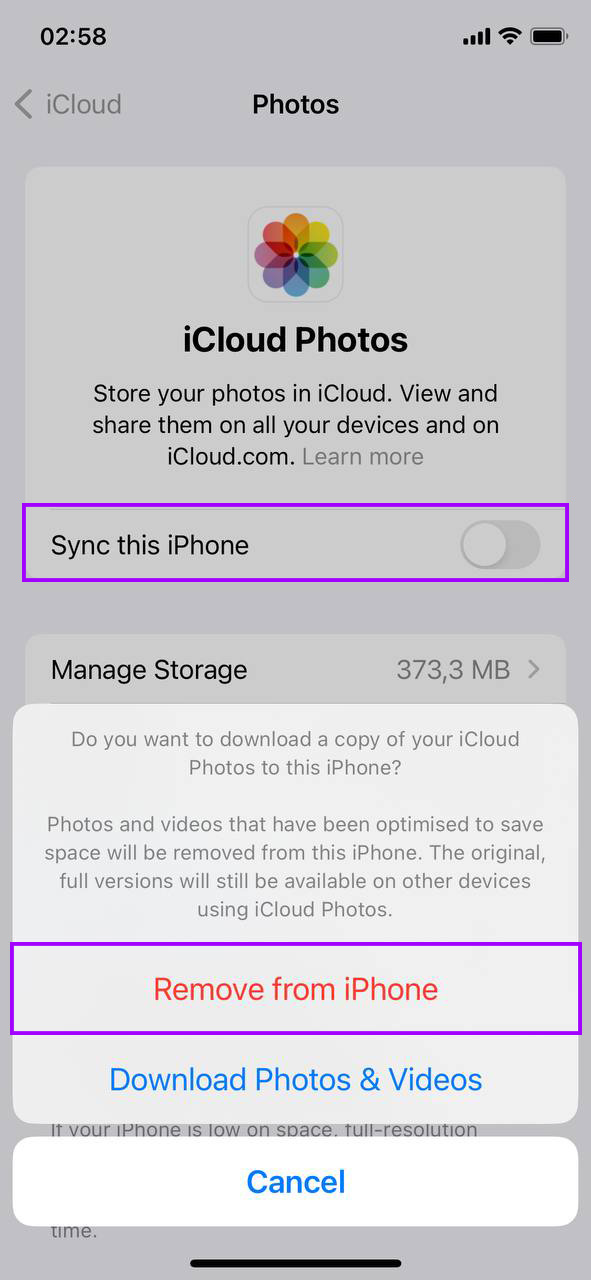
Αυτή η ενέργεια αλλάζει τη ρύθμιση του iPhone σας ώστε να αποθηκεύει μόνο μικρογραφίες των φωτογραφιών σας, πράγμα που θα μπορούσε να ελευθερώσει σημαντικά χώρο. Είναι μια έξυπνη κίνηση αν αναρωτιέστε γιατί, αφού διαγράψατε όλες τις φωτογραφίες, εξακολουθεί να λέει ότι η μνήμη είναι γεμάτη.
Μέθοδος 6: Ελευθερώστε Άλλο Χώρο Αποθήκευσης
Οι φωτογραφίες μπορεί να μην είναι οι μόνοι καταναλωτές χώρου. Έχετε παρατηρήσει ποτέ πως η αποθήκευση φαίνεται να καταλαμβάνει περισσότερο χώρο απ’ ό,τι θα έπρεπε; Εφαρμογές, μηνύματα και κρυφά δεδομένα μπορούν επίσης να αυξήσουν τον όγκο της αποθήκευσής σας. Ας την μειώσουμε:
- Ρυθμίσεις Πρώτα: Κάντε ταπ στο εικονίδιο του γραναζιού για να ανοίξετε τις Ρυθμίσεις.
- Γενικά Επόμενο: Κυλίστε να βρείτε το “Γενικά” και κάντε ταπ πάνω του.

- Βρείτε την Αποθήκευση iPhone: Μέσα στα Γενικά, αναζητήστε “Χώρος Αποθήκευσης iPhone” και κάντε ταπ για να εισέλθετε.
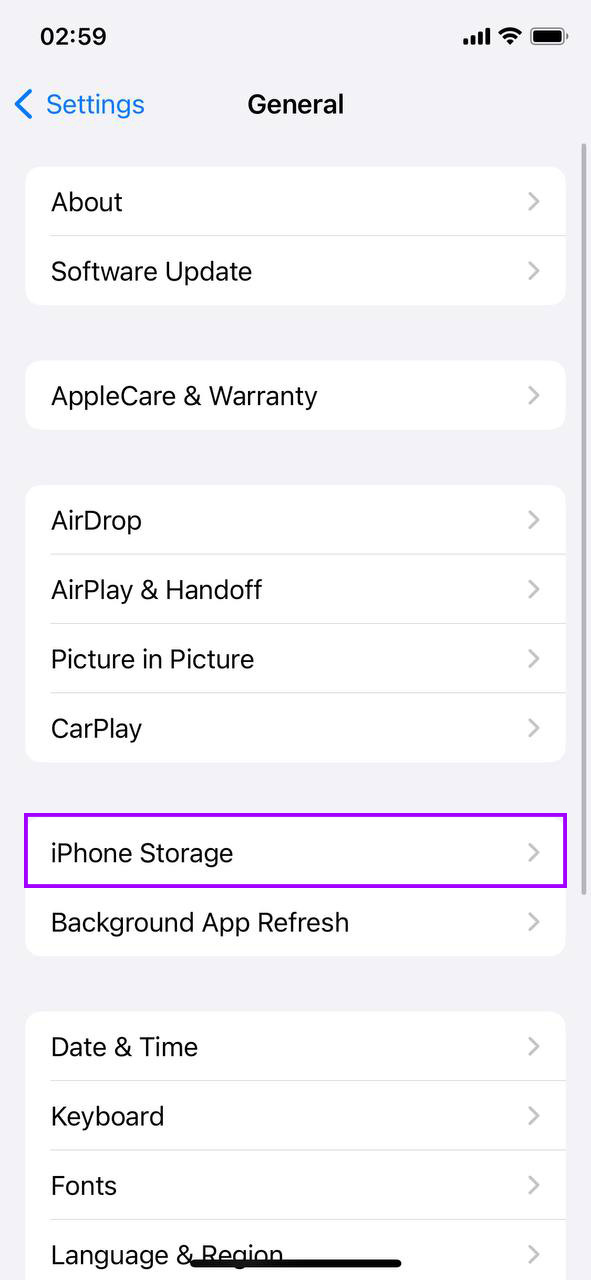
- Περίμενε για την Κατάρρευση: Το iPhone σας θα χρειαστεί λίγο χρόνο για να σας δείξει τι καταλαμβάνει τον χώρο σας. Αυτό το διάγραμμα είναι χρυσάφι για να εντοπίζετε τις εφαρμογές που καταναλώνουν μεγάλο χώρο.
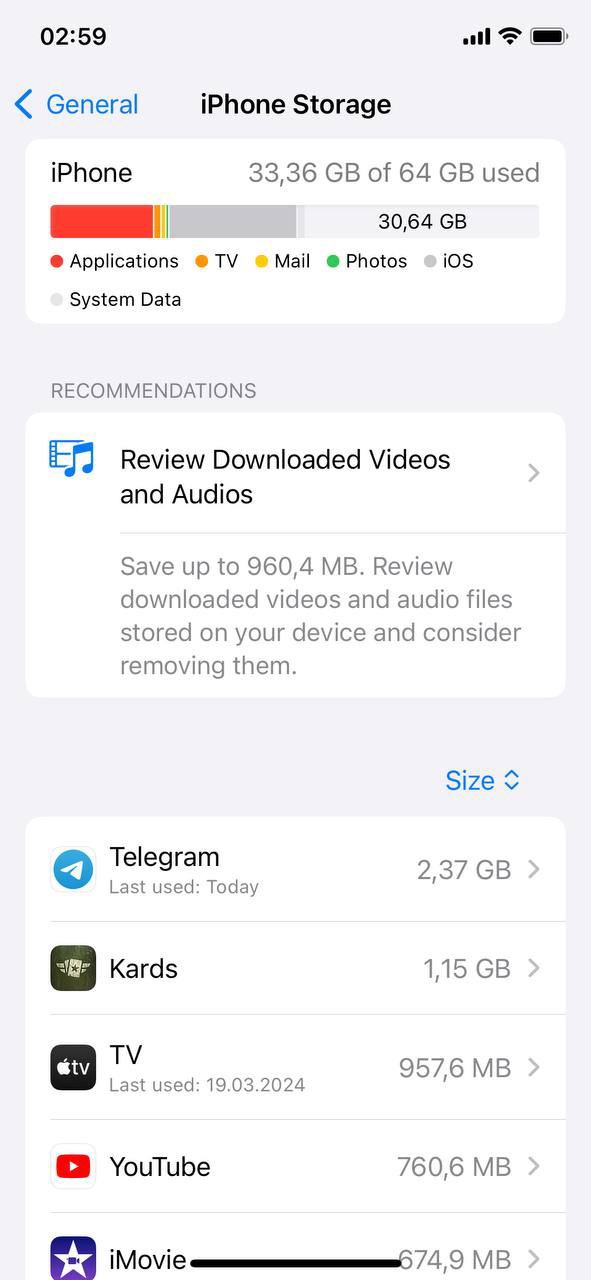
- Ώρα Απόφασης: Βλέπετε κάποιες εφαρμογές που σπάνια χρησιμοποιείτε; Ίσως αυτή να είναι η στιγμή να τις αποχαιρετήσετε. Επίσης, ελέγξτε τις συστάσεις για γρήγορες λύσεις ώστε να απελευθερώσετε χώρο.
Η αντιμετύπιση του ‘Άλλο Αποθηκευτικού Χώρου’ μπορεί να κάνει μεγάλη διαφορά, ιδιαίτερα όταν επιμένει το πρόβλημα ότι διαγράφονται οι φωτογραφίες από το iPhone αλλά ο αποθηκευτικός χώρος παραμένει γεμάτος.
Μέθοδος 7: Χρήση Εφαρμογών Διαχείρισης Αποθηκευτικού Χώρου Τρίτων
Όταν τα ενσωματωμένα εργαλεία του iPhone δεν είναι αρκετά, εφαρμογές διαχείρισης αποθηκευτικού χώρου τρίτων έρχονται στη διάσωση. Εδώ είναι μερικές που κάνουν θαύματα απευθείας στο iPhone σας:
- Gemini Photos (πλέον αποκαλούμενο CleanMy®Phone): Βρίσκεσαι ποτέ να βγάζεις δώδεκα φωτογραφίες της ίδιας σκηνής για να πάρεις την τέλεια λήψη; Gemini Photos λάμπει εδώ. Ομαδοποιεί έξυπνα παρόμοιες φωτογραφίες, αφήνοντάς σου την επιλογή να διατηρήσεις τις καλύτερες και προτείνοντας τις υπόλοιπες προς διαγραφή. Αναγνωρίζει ακόμα θολές λήψεις και παλιά στιγμιότυπα οθόνης που πιθανόν μπορείς να απαρνηθείς. Είσαι χρήστης με πολλές οπτικές απαιτήσεις; Αυτό μπορεί να είναι το ιδανικό σου ταίρι.

- CleanerX – AI Clean up storage: Αυτή η εφαρμογή παρέχει μια ποικιλία εργαλείων για να καθαρίσεις το iPhone σου, συμπεριλαμβανομένης της δυνατότητας να βρεις και να αφαιρέσεις διπλές φωτογραφίες, βίντεο, επαφές και γεγονότα ημερολογίου. Μπορεί επίσης να σε βοηθήσει να αναγνωρίσεις και να καθαρίσεις μεγάλα αρχεία και να διαγράψεις δεδομένα προσωρινής μνήμης από τη συσκευή σου. Η οπτική αναπαράσταση της χρήσης αποθήκευσής σου σου βοηθά να δεις γρήγορα πού μπορείς να κάνεις περικοπές.
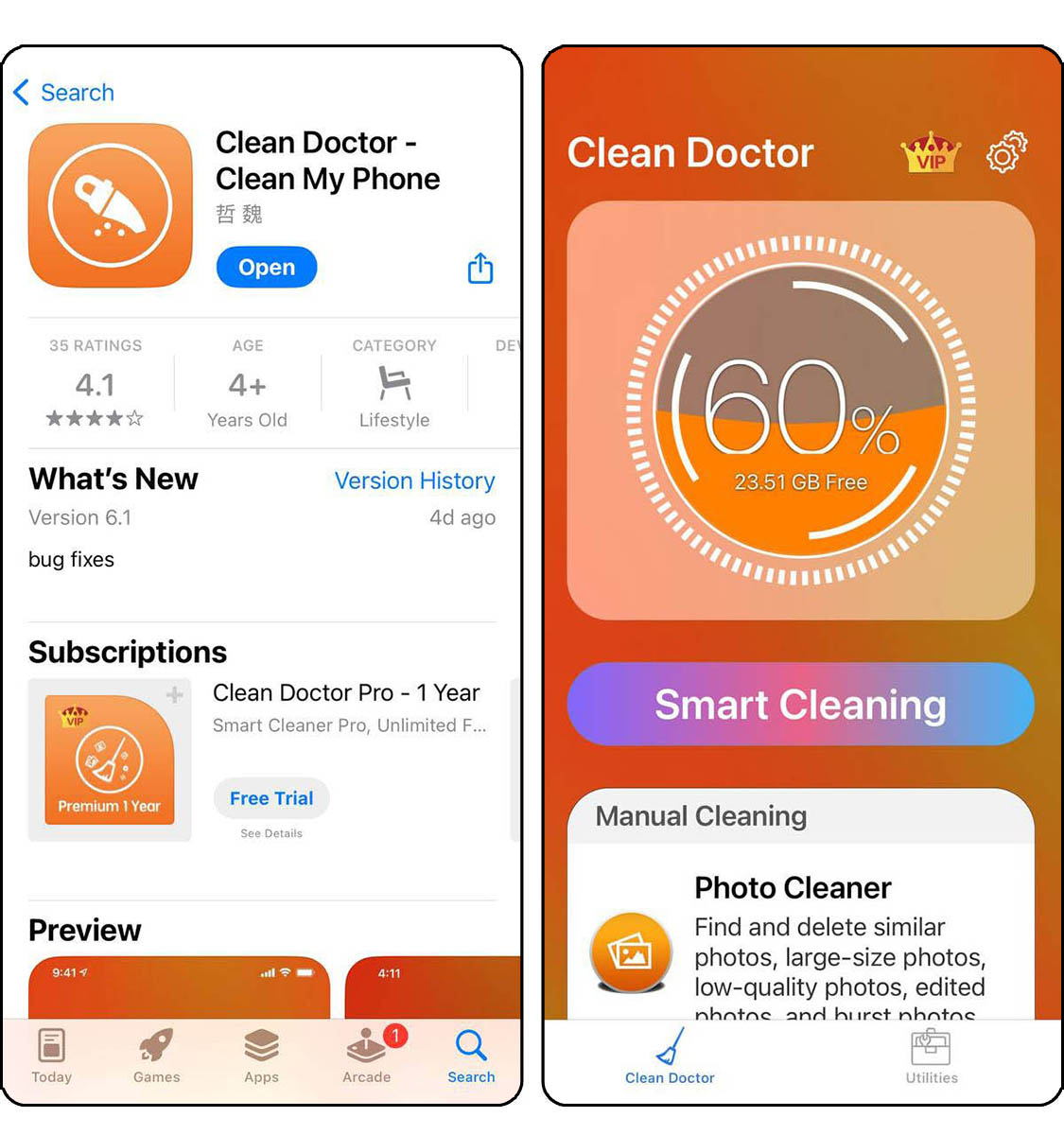
- Slidebox: Αν τα προβλήματα αποθήκευσής σου οφείλονται κυρίως σε μια υπερχειλισμένη φωτοθήκη, το Slidebox προσφέρει μια αισθητική τρόπο να διαλέξεις μέσα από τις φωτογραφίες σου. Μπορείς να σαρώσεις γρήγορα τις εικόνες, να διαγράψεις τις ανεπιθύμητες εν κινήσει και να οργανώσεις τις υπόλοιπες σε άλμπουμ. Είναι μια εφαρμογή διαχείρισης φωτογραφιών που ενσωματώνεται με την εφαρμογή Φωτογραφίες του iPhone σου για να κάνει τον καθαρισμό πιο διαισθητικό.
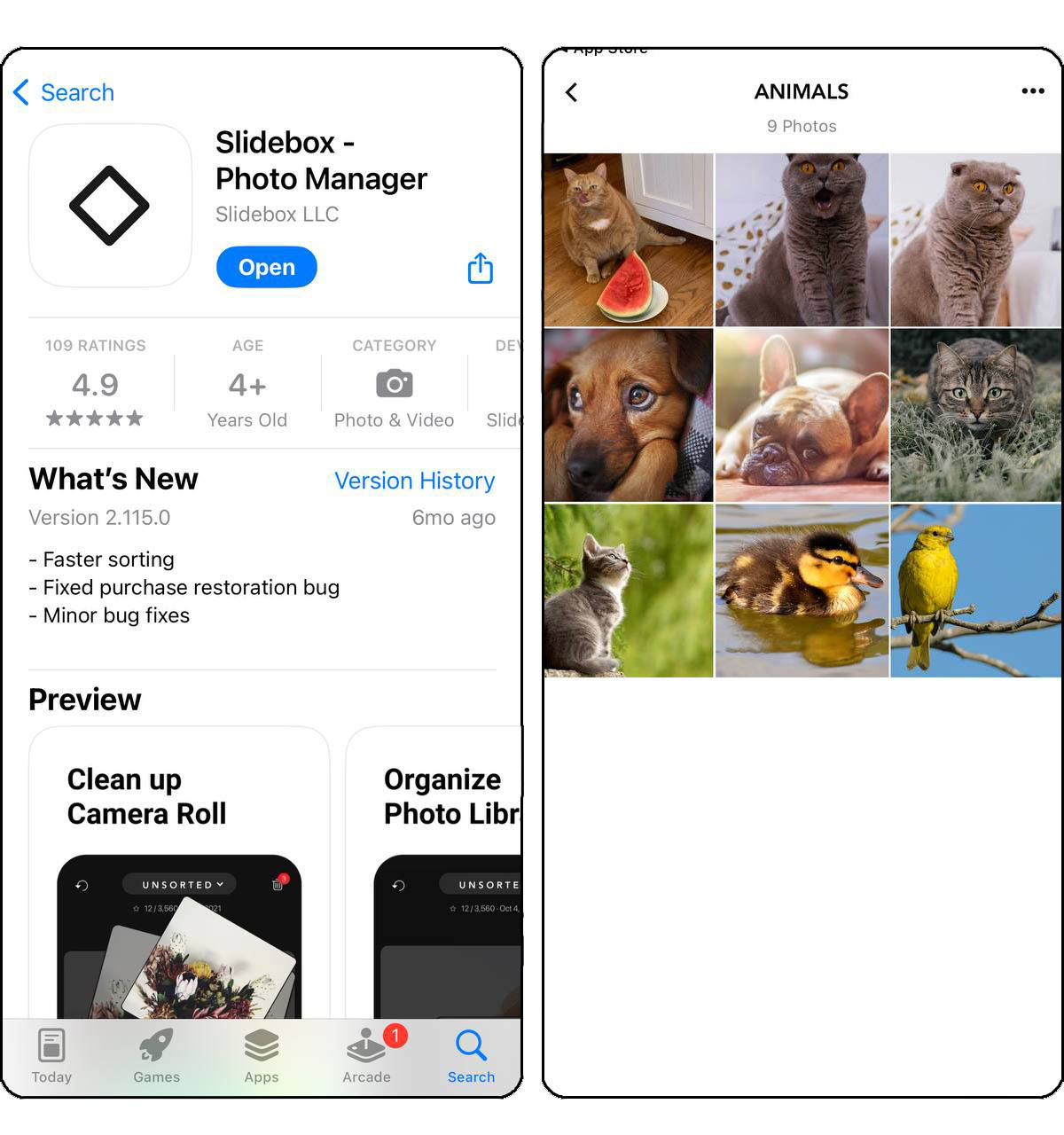
Και θυμήσου, αν όλα τα άλλα αποτύχουν και εξακολουθείς να κοιτάζεις αυτό το μήνυμα “Αποθηκευτικός Χώρος Σχεδόν Γεμάτος”, υπάρχει ακόμα ένας πιο ριζικός επιλογή προς σκέψη.
Μέθοδος 8: Επαναφορά Εργοστασιακών Ρυθμίσεων (Τελευταία Λύση)
Έχετε φτάσει στα όριά σας με το μήνυμα “Σχεδόν Γεμάτη Αποθήκευση”; Αν όλα τα άλλα αποτύχουν, ένα εργοστασιακό reset ίσως είναι το καθαρό περιβάλλον που χρειάζεστε. Αλλά προσοχή: αυτό θα καθαρίσει το iPhone σας εντελώς. Ιδού ο ασφαλής τρόπος για να το κάνετε:
- Δημιουργήστε Αντίγραφο Ασφαλείας Τα Πάντα: Πρώτα τα σημαντικά, αποθήκευσε ό,τι έχει σημασία. Χρησιμοποίησε το iCloud ή τον υπολογιστή σου για να δημιουργήσεις αντίγραφο ασφαλείας των βασικών σου δεδομένων.
- Ρυθμίσεις Ώρας: Στο iPhone σου, πήγαινε στις Ρυθμίσεις.
- Hit General: Κύλισε για να βρεις το “Γενικά” και πάτησέ το.

- Διαγραφή Όλων των Περιεχομένων και των Ρυθμίσεων: Στο τέλος των Γενικών, υπάρχει το “Μεταφορά ή Επαναφορά iPhone.” Πάτησέ το και μετά “Διαγραφή Όλων των Περιεχομένων και Ρυθμίσεων”. Ίσως χρειαστεί να εισάγεις τον κωδικό πρόσβασής σου και το Apple ID για επιβεβαίωση.
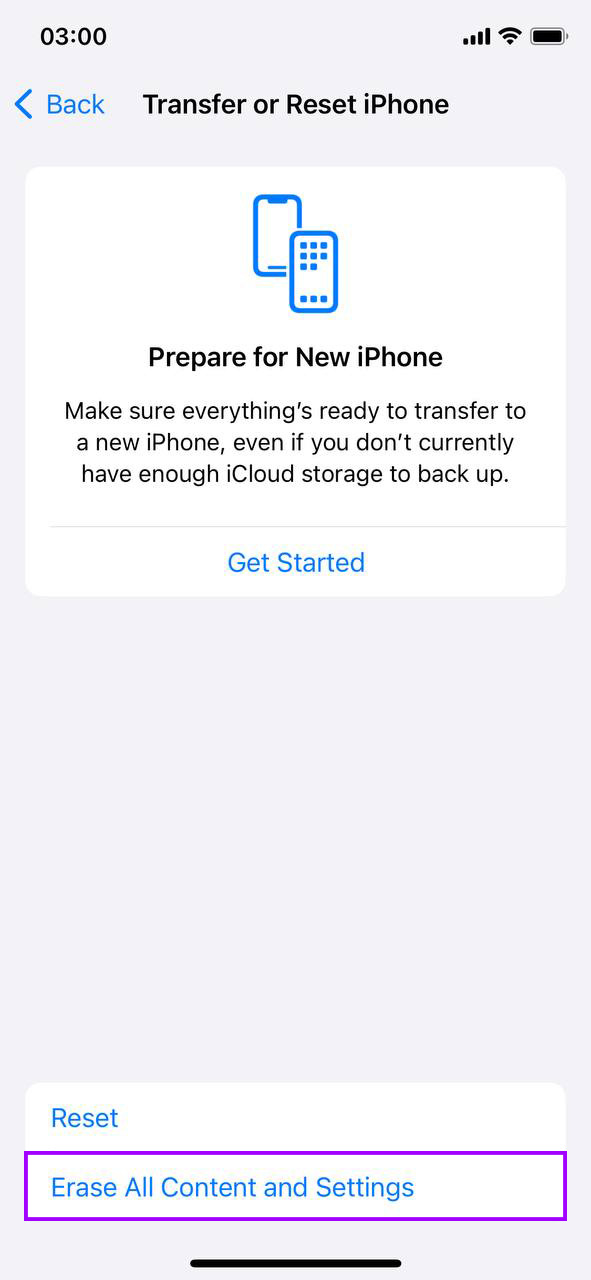
- Ρύθμιση Έναρξης Από την Αρχή: Μετά την επαναφορά, το iPhone σου εκκινεί ξανά από την αρχή. Ρύθμισέ το ως νέο ή επαναφέρε τα δεδομένα σου από το αντίγραφο ασφαλείας.
Αυτό το βήμα είναι η πυρηνική επιλογή για τα πιο επίμονα προβλήματα. Είναι ο δρόμος προς τη λύση όταν έχετε δοκιμάσει τα πάντα, από τον καθαρισμό εφαρμογών μέχρι τη διαχείριση αποθηκευτικού χώρου και ακόμα δεν μπορείτε να ξεφορτωθείτε την προειδοποίηση για γεμάτη αποθήκευση.
Θυμηθείτε, η επαναφορά εργοστασιακών ρυθμίσεων σημαίνει επανέναρξη από το μηδέν, οπότε αξίζει να δοκιμάσετε πρώτα άλλες μεθόδους για να ελευθερώσετε χώρο χωρίς να χάσετε τα πάντα.
Συμπέρασμα
Λοιπόν, έτσι το έχετε. Η αντιμετώπιση του ενοχλητικού προβλήματος του iPhone σας να κρατάει αποθηκευτικό χώρο ακόμα και αφού έχετε διαγράψει φωτογραφίες δεν είναι τόσο αποθαρρυντική όσο φαίνεται. Από τον έλεγχο των γωνιών και των σχισμών του φακέλου ‘Πρόσφατα Διαγραμμένα’ μέχρι την υποβολή σε πλήρη επαναφορά των εργοστασιακών ρυθμίσεων, έχετε ένα εργαλειοθήκη έτοιμη να σας βοηθήσει να ανακτήσετε τον χώρο σας. Κρατήστε αυτό τον οδηγό βολικά, και την επόμενη φορά που ο χώρος αποθήκευσης του iPhone σας θα φανεί δύσπιστος, θα ξέρετε ακριβώς τι να κάνετε.